Page 1
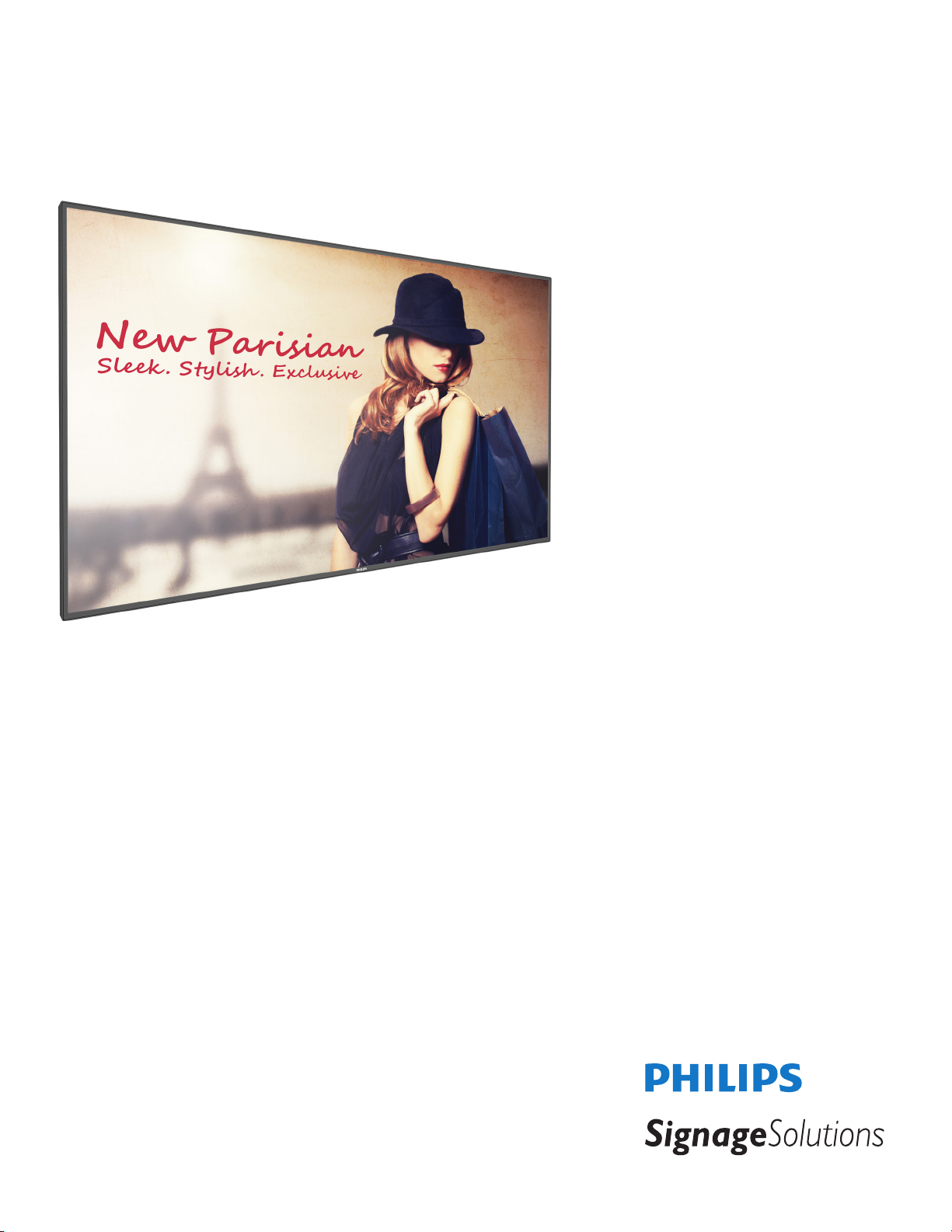
65BDL4150D
V1.01
www.philips.com/welcome
用户手册(中文)
Page 2
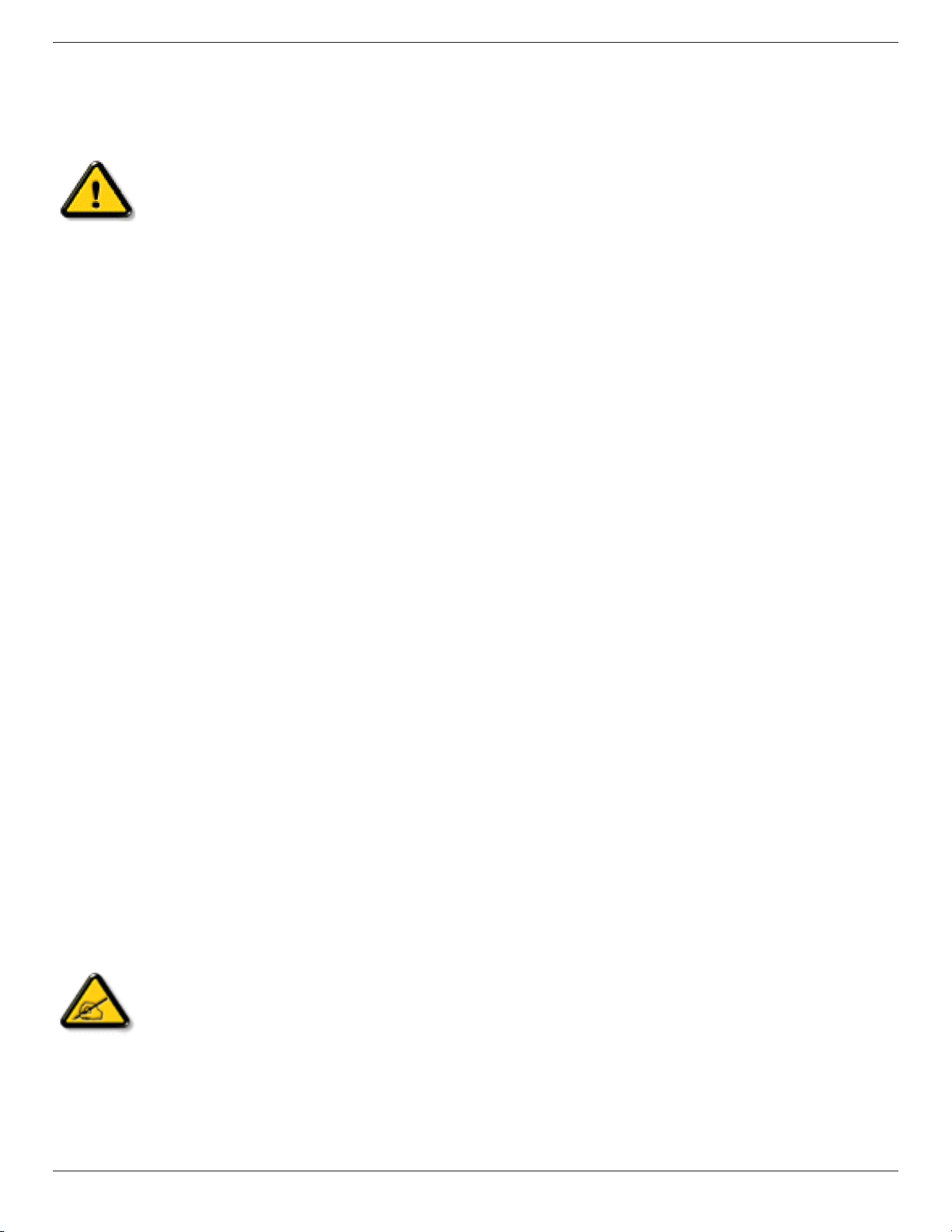
65BDL4150D
安全注意事项
安全措施与维修
警告:使用本文档中未介绍的控制、调整或过程可能导致碰撞、电气危险和 / 或机械危险。
在连接和使用显示器时,请阅读并遵循下列注意事项:
操作:
• 请勿让显示器受阳光直接照射,并使其远离火炉或其它任何热源。
• 移开任何可能掉入通风孔的物品或者会妨碍显示器电子器件正常散热的物品。
• 请勿堵塞机壳上的通风孔。
• 放置显示器时,确保电源插头和插座便于插拔。
• 如果刚刚通过拔掉电源线关闭了显示器,则必须等待 6 秒钟,方可重新接上电源线,以确保正常运行。
• 务必使用由 Philips 提供的经过认可的电源线。如果电源线缺失,请与您当地的服务中心联系。
• 在使用过程中,请勿让显示器受到剧烈震动或碰撞。
• 在使用或运输期间,请勿敲打显示器或使显示器掉落。
• 吊环螺栓在短时间维护和安装时使用。我们建议吊环螺栓使用时间不超过 1 小时。禁止长时间使用。使用吊环螺栓时,请在显示器下
方留出安全区域。
维护:
• 为保护显示器以防损坏,请勿过分用力按压液晶面板。移动显示器时,抓住边框将其抬起;抬起时,请勿将手或手指放在液晶面板上。
• 长时间不使用显示器时,应拔掉显示器电源插头。
• 使用略微蘸湿的布清洁显示器时,应拔掉显示器电源插头。电源关闭时,可以使用干布擦拭屏幕。但是,切勿使用有机溶剂(如酒精)
或含氨水的液体清洁显示器。
• 为避免电击或显示器永久性损坏,请勿在多尘、下雨、水附近或过分潮湿的环境中使用显示器。
• 如果显示器被淋湿或受潮了,应尽快用干布擦拭干净。
• 如果异物或水进入显示器,应立即关闭电源,并拔掉电源线。然后,取出异物或擦干水,并送到维修中心进行检修。
• 请勿在炎热、阳光直接照射或严寒的地方存放或使用显示器。
• 为了保持显示器的最佳性能并确保更长使用寿命,我们强烈建议在符合下列温度和湿度范围条件的地方使用显示器。
-温度:0-40°C 32-104°F
-湿度:20-80% RH
• 为确保最佳亮度性能,LCD 面板温度需要一直保持在 25 摄氏度。
重要:显示器无人看管时,请务必启动移动的屏幕保护程序。如果显示器将显示静止不变的内容,请务必启用屏幕定期刷新应用程序。长
时间不间断显示静止或静态图像可能会在屏幕上造成“烙印”,也称“残像”或“余像”。这是液晶面板技术的一种常见现象。多数情况下,
关掉电源一定时间后,“烙印”、“残像”或“余像”会逐渐消失。
警告:严重的“烙印”、“残像”或“余像”不会消失,不能修复。这也不在保修范围内。
维修:
• 只有专业的维修人士可以打开机壳盖。
• 如需维修或集成,请与您当地的服务中心联系。
• 请勿将显示器放在阳光直接照射的地方。
如果您按照本文档所述进行操作但显示器工作不正常,请联系技术人员或您当地的服务中心。
ii
Page 3

65BDL4150D
在连接和使用显示器时,请阅读并遵循下列注意事项:
• 长时间不使用显示器时,应拔掉显示器电源插头。
• 使用略微蘸湿的布清洁显示器时,应拔掉显示器电源插头。电源关闭时,可以使用干布擦拭屏幕。但是,切勿使用酒精、
溶剂或氨类液体。
• 如果按照本手册中的说明进行操作但显示器工作不正常,请咨询技术服务人员。
• 只有专业的维修人士可以打开机壳盖。
• 请勿让显示器受阳光直接照射,并使其远离火炉或其它任何热源。
• 移开任何可能掉入通风孔的物品或者会妨碍显示器电子器件正常散热的物品。
• 请勿堵塞机壳上的通风孔。
• 使显示器保持干燥。为避免电击,请勿让其遭受雨淋或受潮。
• 如果刚刚通过拔掉电源线或直流电源线关闭了显示器,则必须等待 6 秒钟,方可重新接上电源线或直流电源线,以确保
正常运行。
• 为避免电击或本机永久性损坏,请勿使显示器遭受雨淋或受潮。
• 放置显示器时,确保电源插头和插座便于插拔。
• 重要:务必在使用过程中激活屏幕保护程序。如果屏幕上长时间显示高对比度静止图像,可能会出现“残像”或“重影”。
这是由于液晶技术固有缺陷而导致的已知现象。大多数情况下,在关闭电源后,图像残留会随着时间推移而逐渐消失。
请注意,图像残留现象无法修理,不在保修范围内。
欧洲符合性声明
本设备符合欧盟各成员国法律就电磁兼容达成的共识之委员会规程,电磁兼容 (2014/30/EU)、低电压指令 (2014/35/EU)、RoHS 指令 (2011/65/
EU) 和无线电设备指令 (2014/53/EU)。
经测试,本产品符合信息技术设备的统一标准,这些统一标准根据欧盟官方杂志的规程发布。
静电警告
用户靠近显示器可能会造成设备放电并重新启动到主菜单屏幕。
警告:
本设备符合 EN55032/CISPR 32 之 A 类标准。在居住环境中,本设备会造成无线电干扰。
联邦通信委员会 (FCC) 声明(仅限美国)
注意:本设备已依照美国联邦通信委员会 (FCC) 规则第 15 部分进行测试,符合 A 类数字设备的限制条件。这些限制的目
的是在商用环境中操作设备时提供防止有害干扰的合理防护。本设备产生、使用并可能辐射射频能量,如果不按照使用手
册的说明进行安装和使用,可能会对无线电通信造成有害干扰。在居住区域中使用本设备有可能造成有害干扰,若出现这
种情况,用户应消除干扰并自行承担费用。
若未经符合性责任方明确许可而对本产品进行变更或修改,会使用户失去操作设备的资格。
当将此显示器与计算机设备连接时,请仅使用随此显示器所配的能屏蔽射频信号的线缆。
为防止因损坏而导致火灾或电击危险,切勿让本设备遭受雨淋或受潮。
本设备符合 FCC 规则第 15 部分的要求。其运行符合下面两个条件:(1) 本设备不得产生有害干扰,并且 (2) 本设备必须承受任何接收到的
干扰,包括那些可能导致非预期操作的干扰。
Envision Peripherals Inc.
490 N McCarthy Blvd, Suite #120
Milpitas, CA 95035
USA
iii
Page 4

65BDL4150D
欧洲 – 欧盟符合性声明
本设备符合无线电设备规程(2014/53/EU)的基本要求。已采用了以下测试方法以证实答无线电设备规程(2014/53/EU)基本要求的推定:
- EN60950-1/EN62311/EN300328/EN301893/EN301489
欧洲声明
重要事项:
此设备在 5150 至 5350MHz 频率范围内运行时,仅限室内使用。
AT BE BG HR CY CZ DK
辐射暴露声明:
此设备符合针对非受控环境而规定的 CE 辐射暴露限制。此设备在安装和运行时,应确保辐射器和身体之间至少相距 20cm。
下面列出了在欧盟地区的频率、模式和最大发射功率:
2412-2472MHz(802.11g 6Mbps):19.98dBm
2402-2480MHz (EDR 3Mbps):9.65dBm
2402-2480MHz (LE 1Mbps):9.80dBm
5180-5240/5260-5320/5500-5700MHz (802.11 ac VHT40 MCS0/NSS1):22.95dBm
EE FI FR DE EL HU IE
IT LV LT LU MT NL PL
PT RO SK SI ES SE UK
台湾:
低功率電波輻射性電機管理辦法
第十二條 經型式認證合格之低功率射頻電機,非經許可,公司、商號或使用者均不得擅自變更頻率、加
大功率或變更原設計之特性及功能。
第十四條 低功率射頻電機之使用不得影響飛航安全及干擾合法通信;經發現有干擾現象時,應立即停用,
並改善至無干擾時方得繼續使用。
前項合法通信,指依電信法規定作業之無線電通信。
低功率射頻電機須忍受合法通信或工業、科學及醫療用電波輻射性電機設備之干擾。
小心:
若未经符合性责任方明确许可而对此设备进行任何变更或修改,会使用户失去操作此设备的资格。
此发射器不得与任何其他天线或发射器放置在一起或协同运行。
5GHz 产品的运行仅限在室内使用。
辐射暴露声明:
此设备符合针对非受控环境而规定的 FCC 辐射暴露限制。此设备在安装和运行时,应确保辐射器和身体之间至少相距 20cm。
iv
Page 5

65BDL4150D
加拿大:
加拿大工业部声明:
本设备符合加拿大工业部条例 RSS-247 的要求。其运行符合下面两个条件:(1) 本设备不得产生有害干扰,并且 (2) 本设备必须承受任何接
收到的干扰,包括那些可能导致非预期操作的干扰。
Ce dispositif est conforme à la norme CNR-247 d’Industrie Canada applicable aux appareils radio exempts de licence. Son fonctionnement est sujet aux
deux conditions suivantes: (1) le dispositif ne doit pas produire de brouillage préjudiciable, et (2) ce dispositif doit accepter tout brouillage reçu, y compris
un brouillage susceptible de provoquer un fonctionnement indésirable.
辐射暴露声明:
此设备符合针对非受控环境而规定的 ISED 辐射暴露限制。此设备在安装和运行时,应确保辐射器和身体之间至少相距 20cm。
Déclaration d’exposition aux radiations:Cet équipement est conforme aux limites d’exposition aux rayonnements ISED établies pour un environnement
non contrôlé. Cet équipement doit être installé et utilisé avec un minimum de 20 cm de distance entre la source de rayonnement et votre corps.
波兰检测和认证中心声明
本设备应从配备有保护回路的插座(3 头插座)获取电能。所有与其共同工作的设备(计算机、显示器、打印机等)均应使用同样的电源
供应。
房间安装的电气线路相线上应有一个额定值不超 16 安培的保险丝,用作保留的短路保护装置。
为彻底关闭设备电源,必须从电源插座拔掉设备的电源线。电源插座应置于设备旁边,且便于插拔电源线。
保护级别标志“B”证实设备符合 PN-93/T-42107 和 PN-89/E-06251 标准提出的用于保护的要求。
v
Page 6

65BDL4150D
电场、磁场和电磁场(“EMF”)
1. 我们生产及销售多种以消费者为目标的产品,这些产品如同任何电子产品一样,通常具有发射和接收电磁信号的能力。
2. 我们的商业原则之一是为我们的产品采取所有必要的健康和安全措施,以便在制造这些产品时,能符合所有的适用法律要求,并处于
适用的 EMF 标准要求范围之内。
3. 我们致力于研发、生产和销售对身体无不良影响的产品。
4. 我们确认,如果在其指定的用途范围内正确地使用产品,根据今天所能得到的科学证据,使用它们是安全的。
5. 我们在国际 EMF 和安全性标准的发展方面扮演了一个活跃的角色,使得我们能预见未来的标准化发展方向,并能及早集成到我们的产
品中。
仅适用于英国的信息
警告 - 本装置必须接地。
(B)
(A)
重要:
本装置配有一个经过认可的 13A 模制插头。要更换这种插头中的保险丝,请执行如下操作:
1. 取下保险丝盖和保险丝。
2. 装入经 A.S.T.A. 或 BSI 认可的 BS 1362 5A 型新保险丝。
3. 重新装好保险丝盖。
如果插头与您的插座不匹配,可将其切下,另装上一个适宜的 3 脚插头。
如果主插头含有保险丝,其额定值应为 5A。如果使用的插头没有保险丝,则配电板上的保险
丝不应超过 5A。
注意: 切下的插头应予销毁,以防止其被插入其他地方的 13A 插座时可能引起的触电危险。
插头如何接线
在电源线线头中的电线颜色符合以下规范:
蓝色 -“零线”(“N”)
褐色 -“火线”(“L”)
绿黄相间 -“地线”(“E”)
1. 绿黄相间的电线必须与插头中标有字母 E,或有接地符号,或颜色为绿色或绿黄相间的接
线端相连。
2. 蓝色的电线必须与标有字母 N 或颜色为黑色的接线端相连。
3. 褐色的电线必须与标有字母 L 或颜色为红色的接线端相连。
在装回插头盖之前,确认线夹已经被夹牢在线头的护套上,而不仅仅是夹住 3 根电线。
适用于北欧的信息
Placering/Ventilation
VARNING:
FÖRSÄKRA DIG OM ATT HUVUDBRYTARE OCH UTTAG ÄR LÄTÅTKOMLIGA, NÄR DU STÄLLER DIN UTRUSTNING PÅPLATS.
Placering/Ventilation
ADVARSEL:
SØRG VED PLACERINGEN FOR, AT NETLEDNINGENS STIK OG STIKKONTAKT ER NEMT TILGÆNGELIGE.
vi
Page 7
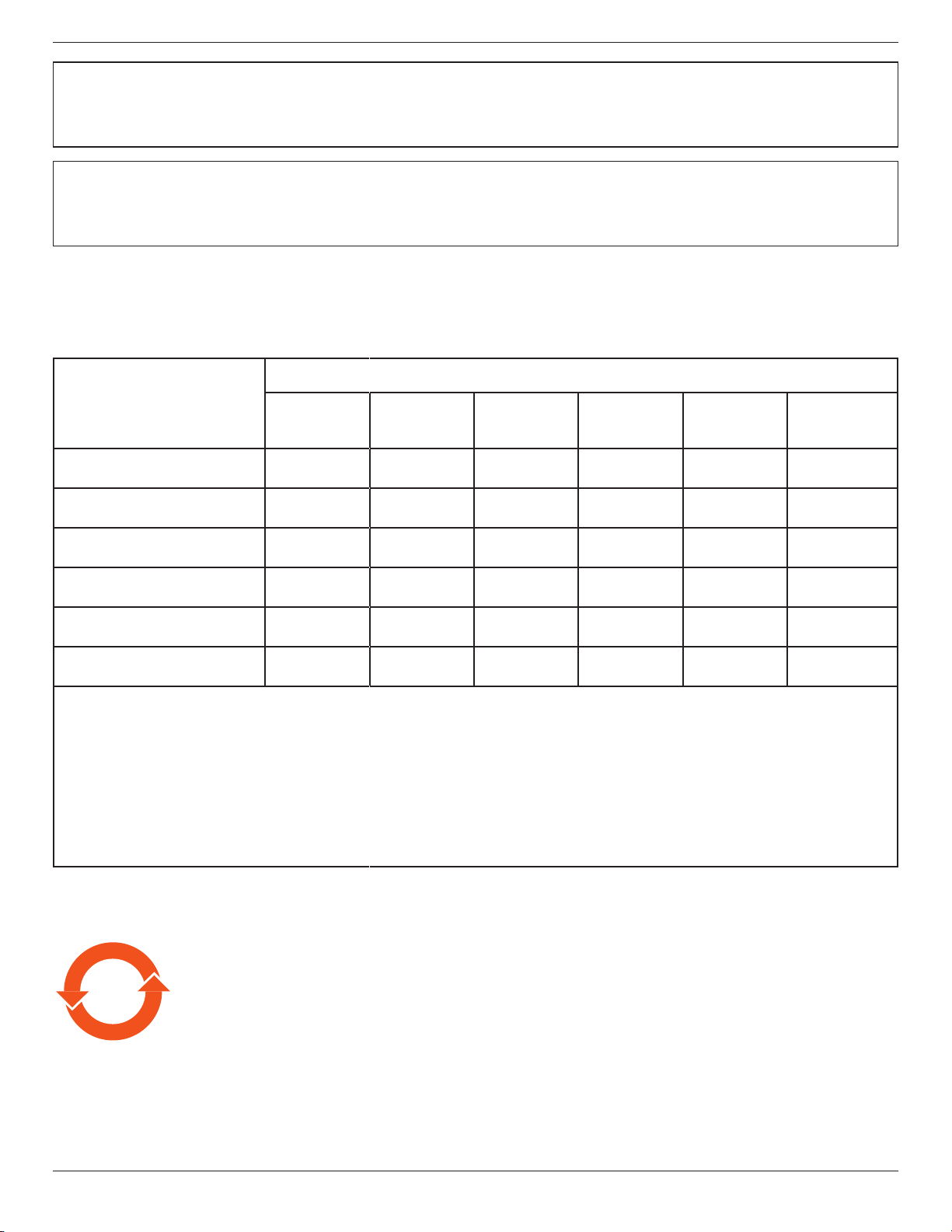
65BDL4150D
Paikka/Ilmankierto
VAROITUS:
SIJOITA LAITE SITEN, ETTÄ VERKKOJOHTO VOIDAAN TARVITTAESSA HELPOSTI IRROTTAA PISTORASIASTA.
Plassering/Ventilasjon
ADVARSEL:
NÅR DETTE UTSTYRET PLASSERES, MÅ DU PASSE PÅ AT KONTAKTENE FOR STØMTILFØRSEL ER LETTE Å NÅ.
中国 RoHS
根 据 中 国 大 陆《 电子电气产品有害物质限制使用标识要求》,以下部分列出了本产品中可能包含的有害物质的
名称 和含量。
有害物质
部件名称
铅
(Pb)
汞
(Hg)
镉
(Cd)
六价铬
(Cr (VI))
多溴联苯
(PBB)
多溴二苯醚
(PBDE)
外壳 ○ ○ ○ ○ ○ ○
液晶显示屏 × ○ ○ ○ ○ ○
电路板组件* × ○ ○ ○ ○ ○
电源适配器 × ○ ○ ○ ○ ○
电源线/连接线 × ○ ○ ○ ○ ○
遥控器 X ○ ○ ○ ○ ○
本表格依据SJ/T 11364 的规定编制。
*: 电路板组件包括印刷电路板及其构成的零部件,如电阻、电容、集成电路、连接器等。
O: 表示该有害物质在该部件所有均质材料中的含量均在 GB/T 26572规定 的限 量 要 求 以下。
X: 表示该有害物质至少在该部件的某一均质材料中的含量超出GB/T 26572规定的限量要求。
上表中打“×”的部件,应功能需要,部分有害物质含量超出GB/T 26572规定的限量要求,但符合欧盟RoHS
法规要求(属于豁免部分)。
备注:上表仅做为范例,实际标示时应依照各产品的实际部件及所含有害物质进行标示。
10
環保使用期限
此標識指期限(十年),電子電氣產品中含有的有害物質在正常使用的條件下不會發生外泄或突變,電子
電氣產品用戶使用該電子電氣產品不會對環境造成嚴重污染或對其人身、財產造成嚴重損害的期限。
vii
Page 8

65BDL4150D
《废弃电器电子产品回收处理管理条例》提示性说明
为了更好地关爱及保护地球,当用户不再需要此产品或产品寿命终止时,请遵守国家废弃电器电子产品
回收处理相关法律法规,将其交给当地具有国家认可的回收处理资质的厂商进行回收处理。
娤⌈
㨢᳸$䵥ᵥ⍿Ʋ◦䏝㯹䉭❁ᳫ濕媣ᵥ⍿⊭侻廞ノ㒞䵽䏳ⴰㄮƲ◦店䢋⾃濕⊭侻斾堿䏦ヵ
⪷ⴰㄮ悅⊔⩜⊭圊䕂㉨㑻Ʋ
限用物質及其化學符號
單元
鉛
(Pb)
汞
(Hg)
鎘
(Cd)
六價鉻
(Cr+6)
多溴聯苯
(PBB)
多溴二苯醚
(PBDE)
塑料外框 ○ ○ ○ ○ ○ ○
後殼 ○ ○ ○ ○ ○ ○
液晶面板 - ○ ○ ○ ○ ○
電路板組件 - ○ ○ ○ ○ ○
底座 ○ ○ ○ ○ ○ ○
電源線 - ○ ○ ○ ○ ○
其他線材 - ○ ○ ○ ○ ○
遙控器 - ○ ○ ○ ○ ○
喇叭(選配) - ○ ○ ○ ○ ○
風 扇( 選 配 ) - ○ ○ ○ ○ ○
備考1.〝○〞係指該項限用物質之百分比含量未超出百分比含量基準值。
備考2.〝-〞係指該項限用物質為排除項目。
警語 : 使用過度恐傷害視力。
注意事項 :
(1) 使用30分鐘請休息10分鐘。
(2) 未滿2歲幼兒不看螢幕,2歲以上每天看螢幕不要超過1小時。
警告使用者 :
此為甲類資訊技術設備 , 於居住環境中使用時 , 可能會造成射頻擾動 , 在此種情況下 , 使用者會被
要求採取某些適當的對策。
土耳其 RoHS:
Türkiye Cumhuriyeti: EEE Yönetmeliğine Uygundur
乌克兰 RoHS:
Обладнання відповідає вимогам Технічного регламенту щодо обмеження використання деяких небезпечних речовин в електричному та
електронному обладнанні, затвердженого постановою Кабінету Міністрів України від 3 грудня 2008 № 1057
viii
Page 9
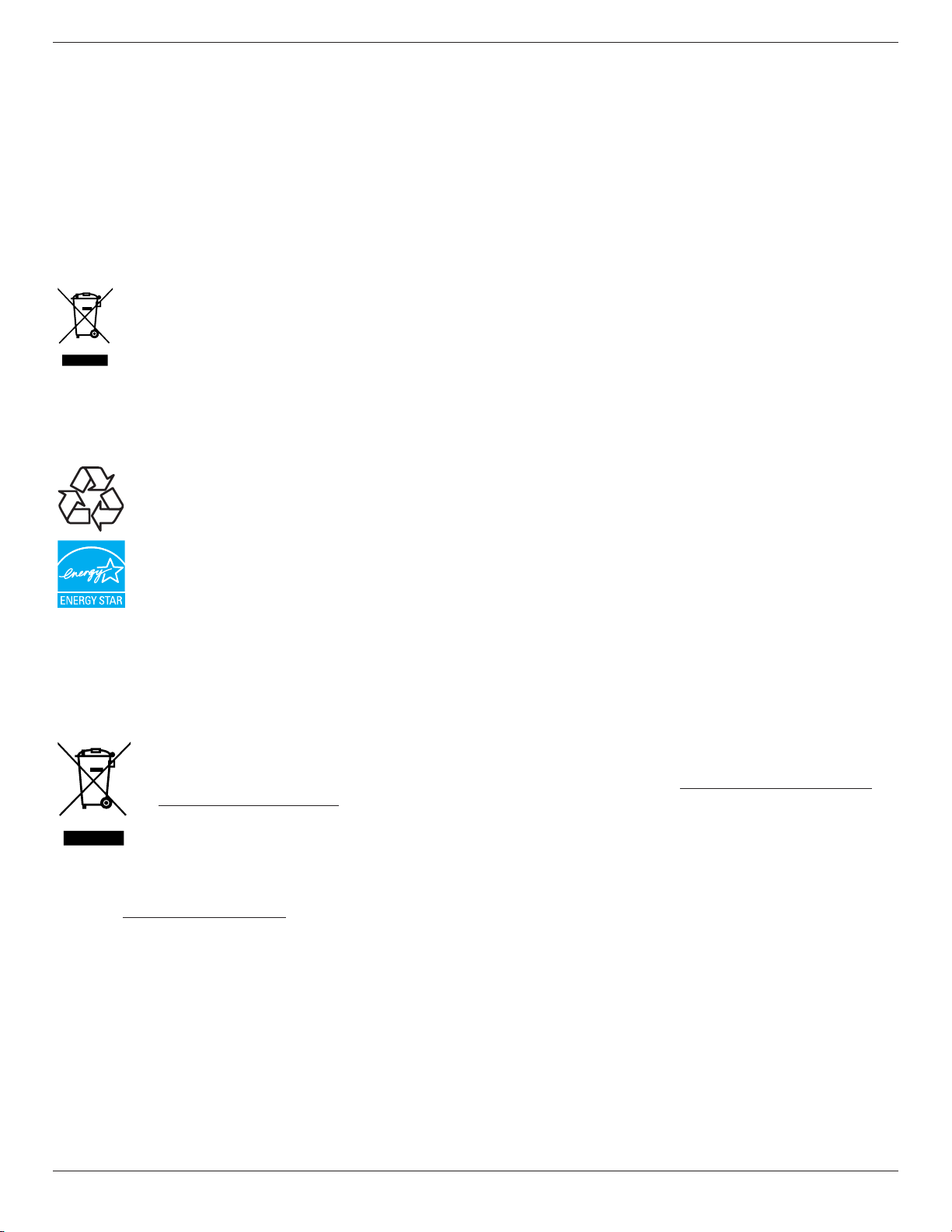
65BDL4150D
产品使用寿命到期后的处置
您的新公共信息显示器中含有可回收和重复使用的材料。有专门的公司能回收本产品,利用其中可重复利用的材料,减少丢弃废物的数量。
请向您当地的飞利浦经销商咨询当地有关应当如何处置您的旧显示器的法律法规。
(对于加拿大和美国的用户)
本产品可能含铅和 / 或汞。废弃处理时请遵循所在州或联邦的法律法规。如需了解更多有关回收利用的信息,请访问 www.eia.org(消费者
教育倡议)
废旧电气和电子设备 - WEEE
欧盟个人家庭用户注意事项
产品或其包装上的此标记表明,根据欧盟关于废旧电气和电子设备管理的 2012/19/EU 指令的要求,本产品不能作为普通家
庭垃圾进行废弃。您有责任将本设备交由专门的废旧电气电子设备收集处进行废弃处理。欲知可以丢弃这些废旧电气电子
产品的地方,请与当地政府部门、废弃物处理机构或您购买产品的销售店联系。
美国用户注意事项:
请按照当地、州及联邦法律进行废弃处理。有关废弃或回收信息,请访问:www.mygreenelectronics.com 或 www.eiae.org。
报废指令 – 回收
您的新公共信息显示器中含有多种可回收利用的材料。
请按照当地、州及联邦法律进行废弃处理。
作为“能源之星”(ENERGY STAR) 合作伙伴,我们确定本产品符合“能源之星”关于能效的指导原则。
有害物质限用声明(印度)
本产品符合“电子废弃物(管理)规则,2016”第五章第 16 条规则,第 (1) 条小规则的规定。新的电子电器设备及其组件或耗材或者零件
或备件包含的铅、汞、六价铬、多溴联苯或多溴联苯醚的均质材料最大浓度不超过 0.1%(按重量计)和镉均质材料浓度不超过 0.01%(按
重量计),本规则的 2 号清单中列出的豁免情况除外。
针对印度的电子废弃物声明
如果产品或其包装印有此符号,则不得与其他生活垃圾一起处理此产品。相反,您必须按照以下方法处理废弃设备:
将其送至指定收集点,此收集点负责回收废弃的电气和电子设备。处理时,单独收集和回收废弃设备将有助于保护
自然资源并确保回收方式不会危害人身健康和环境。有关电子废弃物的详情,请访问 http://www.india.philips.com/about/
sustainability/recycling/index.page 以及关印度境内的废弃设备回收点的信息,请通过下面所列的联系信息进行联系。
热线号码 :
电子邮件:india.callcentre@tpv-tech.com
1800-425-6396(星期一至星期六,9:00 至 17:30)
ix
Page 10
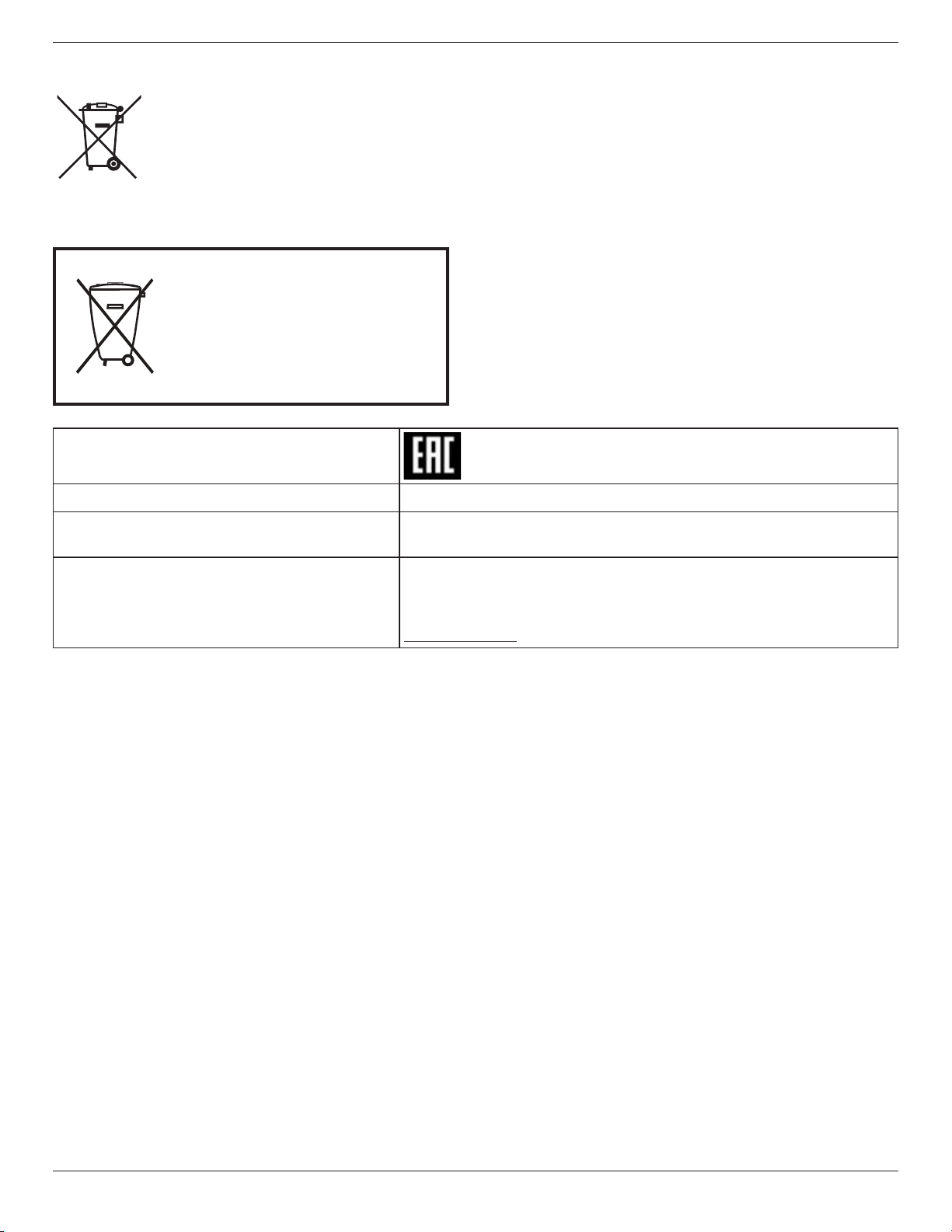
65BDL4150D
Após o uso, as pilhas
deverão ser entregues ao
estabelecimento comercial
ou
e/ou baterias
rede de assistência técnica
autorizada.
电池
对于欧盟:交叉扶轮垃圾桶意味着废弃电池不能作为一般生活垃圾! 废弃电池拥有单独的收集系统,以便按照法律进行
正确处理和回收。
有关收集和回收计划的详情,请联系地方当局。
对于瑞士:请将废弃电池送回销售地点。
对于其他非欧盟国家:有关废弃电池的正确处理方法,请联系地方当局。
根据欧盟指令 2006/66/EC,必须适当处理电池。当地服务部门应该分类收集电池。
EAC 信息
制造年月
制造商的名称和地址
进口商信息
请参考铭牌标签上的信息。
ООО “Профтехника”
Адрес: 3-й Проезд Марьиной рощи, 40/1 офис 1. Москва, 127018, Россия
Наименование организации: ООО “Профтехника”
Адрес: 3-й Проезд Марьиной рощи, 40/1 офис 1. Москва, 127018, Россия
Контактное лицо: Наталья Астафьева,
+7 495 640 20 20
nat@profdisplays.ru
x
Page 11
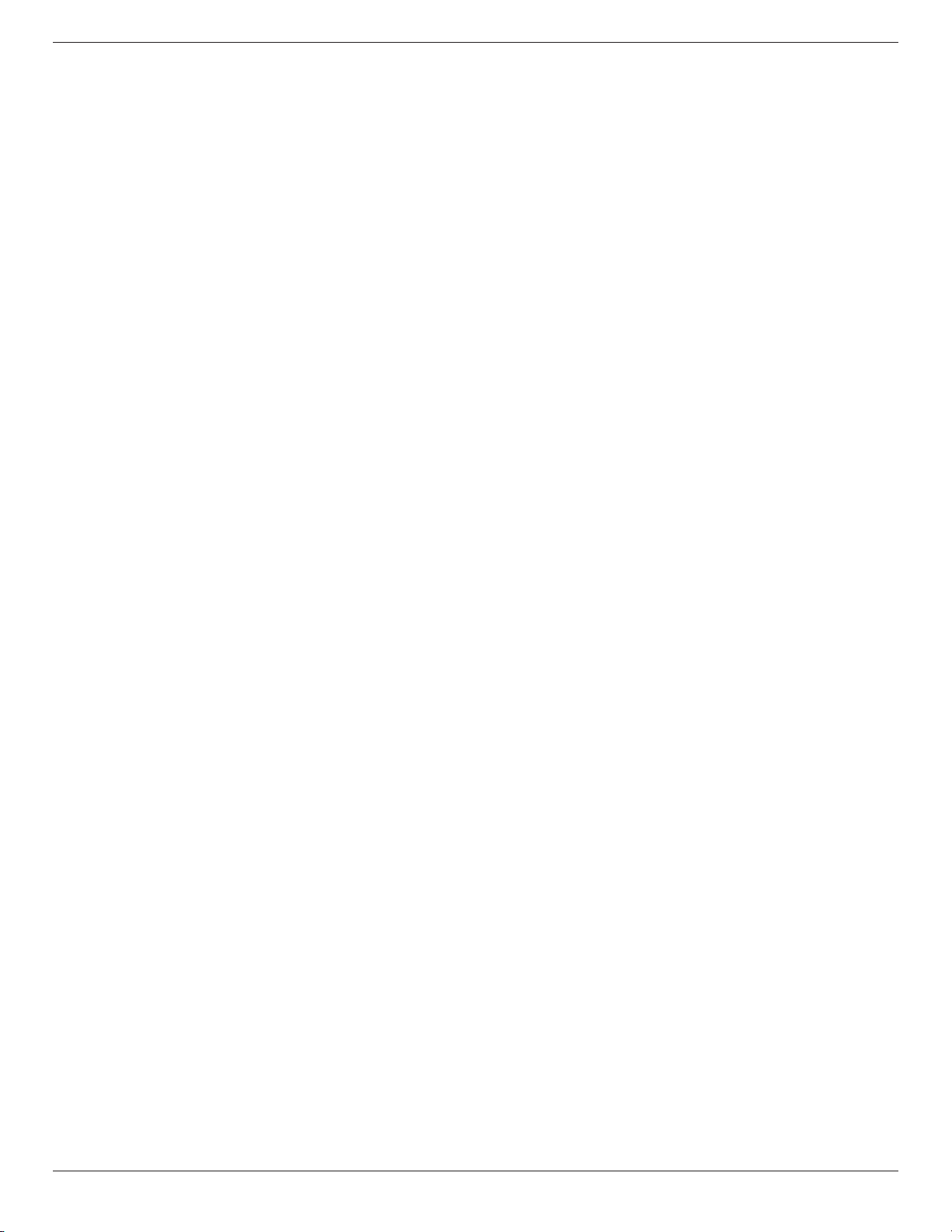
65BDL4150D
目录
1. 开箱和安装 ................................................................................1
1.1. 运输和开箱 ...................................................................................1
1.2. 包装箱内物品 ..............................................................................4
1.3. 安装注意事项 ..............................................................................4
1.4. 挂到墙壁上 ...................................................................................5
1.5. 竖向安装 .........................................................................................6
1.6. 安装选购的桌面底座 .............................................................7
2. 部件和功能 ................................................................................8
2.1. 控制面板 .........................................................................................8
2.2. 输入 / 输出端子 .........................................................................9
2.3. Remote Control(遥控器) ............................................11
2.4. SD 卡盖 ......................................................................................... 15
2.5. 4G 模块 ......................................................................................... 15
3. 连接外部设备 ......................................................................... 16
3.1. 连接外部设备 (DVD/VCR/VCD) ................................. 16
3.2. 连接 PC ......................................................................................... 16
3.3. 连接音频设备 ........................................................................... 17
3.4. 以菊花链配置方式连接多台显示器 ........................ 18
3.5. 红外线连接 ................................................................................ 19
3.6. 红外线直通连接 ..................................................................... 20
6. OSD 菜单 ................................................................................. 45
6.1. OSD 菜单导航 ......................................................................... 45
6.2. OSD 菜单概述 ......................................................................... 45
7. 支持的媒体格式 .................................................................... 53
8. 输入模式 .................................................................................. 55
9. 像素缺陷策略 ......................................................................... 57
9.1. 像素和子像素 ........................................................................... 57
9.2. 像素缺陷类型 + 坏点定义 ............................................. 57
9.3. 亮点缺陷 ...................................................................................... 57
9.4. 暗点缺陷 ...................................................................................... 58
9.5. 临近像素缺陷 ........................................................................... 58
9.6. 像素缺陷容许规格 ............................................................... 58
9.7. MURA ............................................................................................. 58
10. 清洁和故障排除 .................................................................... 59
10.1. 清洁 .................................................................................................59
10.2. 故障排除 ......................................................................................60
11. 技术规格 .................................................................................. 61
4. 操作 ........................................................................................... 21
4.1. 观看所连接的视频源 .......................................................... 21
4.2. 更改画面格式 ........................................................................... 21
4.3. Overview(概述) ................................................................ 21
4.4. 媒体播放器 ................................................................................ 23
4.5. Browser(浏览器) .............................................................. 26
4.6. PDF 播放器 .................................................................................29
4.7. CMND & Play ............................................................................. 31
4.8. 自定义 App ................................................................................. 31
5. Setting(设置) ..................................................................... 33
5.1. Wi-Fi ................................................................................................ 33
5.2. Ethernet(以太网) ............................................................. 33
5.3. More(更多)
(当 4G 模块已连接时可用) ..................................... 33
5.4. Signage Display(标牌显示) ......................................... 33
5.5. Display(显示器).................................................................41
5.6. Apps (App) .................................................................................. 41
5.7. Security(安全) .................................................................... 41
5.8. Date & time(日期和时间) ..........................................41
5.9. Developer options(开发者选项) ...........................42
5.10. About(关于) ........................................................................ 42
5.11. Supplementary(补充) .................................................... 43
xi
Page 12
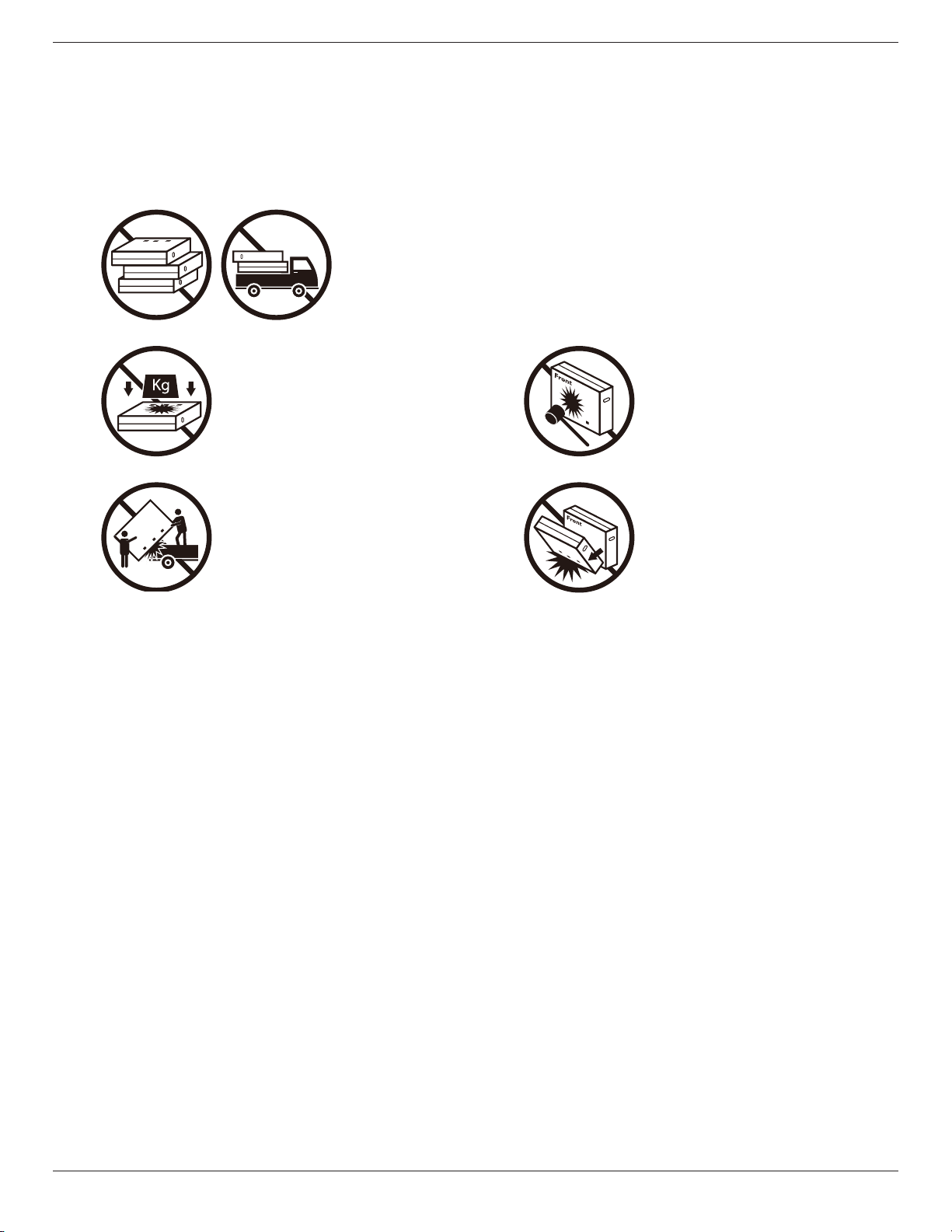
65BDL4150D
1. 开箱和安装
1.1. 运输和开箱
运输注意事项
• 包装箱应始终竖立放置。
不可采用任何其他方向放置包装箱。
• 不可将任何物体放到包装箱上。 • 不可对产品施加撞击 / 振动。
• 使用码垛机移动包装箱。 • 不可将产品掉落。强烈碰撞或导致内部组件损坏。
1
Page 13
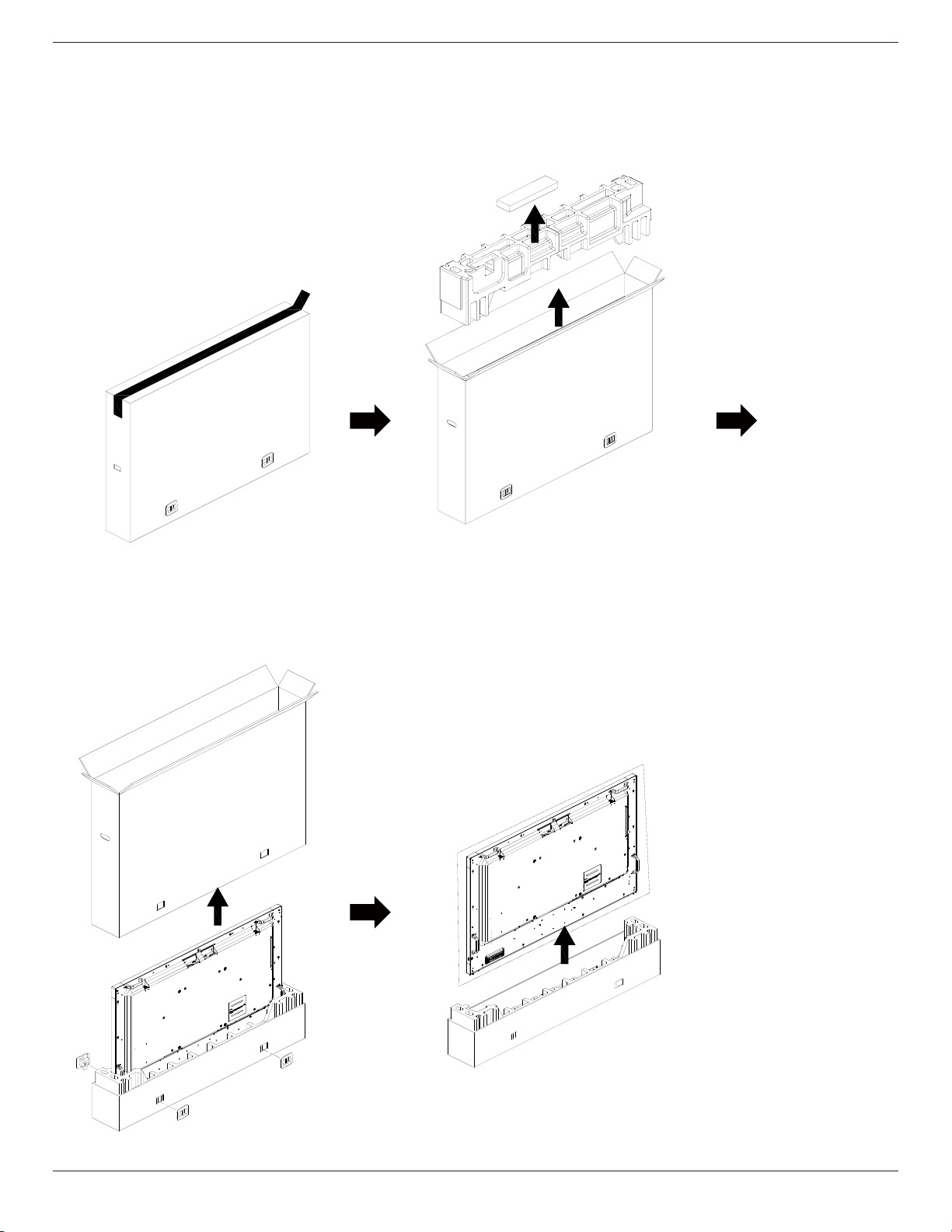
65BDL4150D
运输注意事项
1. 取下包装箱上的绑带。
2. 用刀片划开顶部的胶带,打开包装箱。
3. 小心地取出泡沫垫。
4. 取下塑料箱锁具,取出顶盒。
2
Page 14
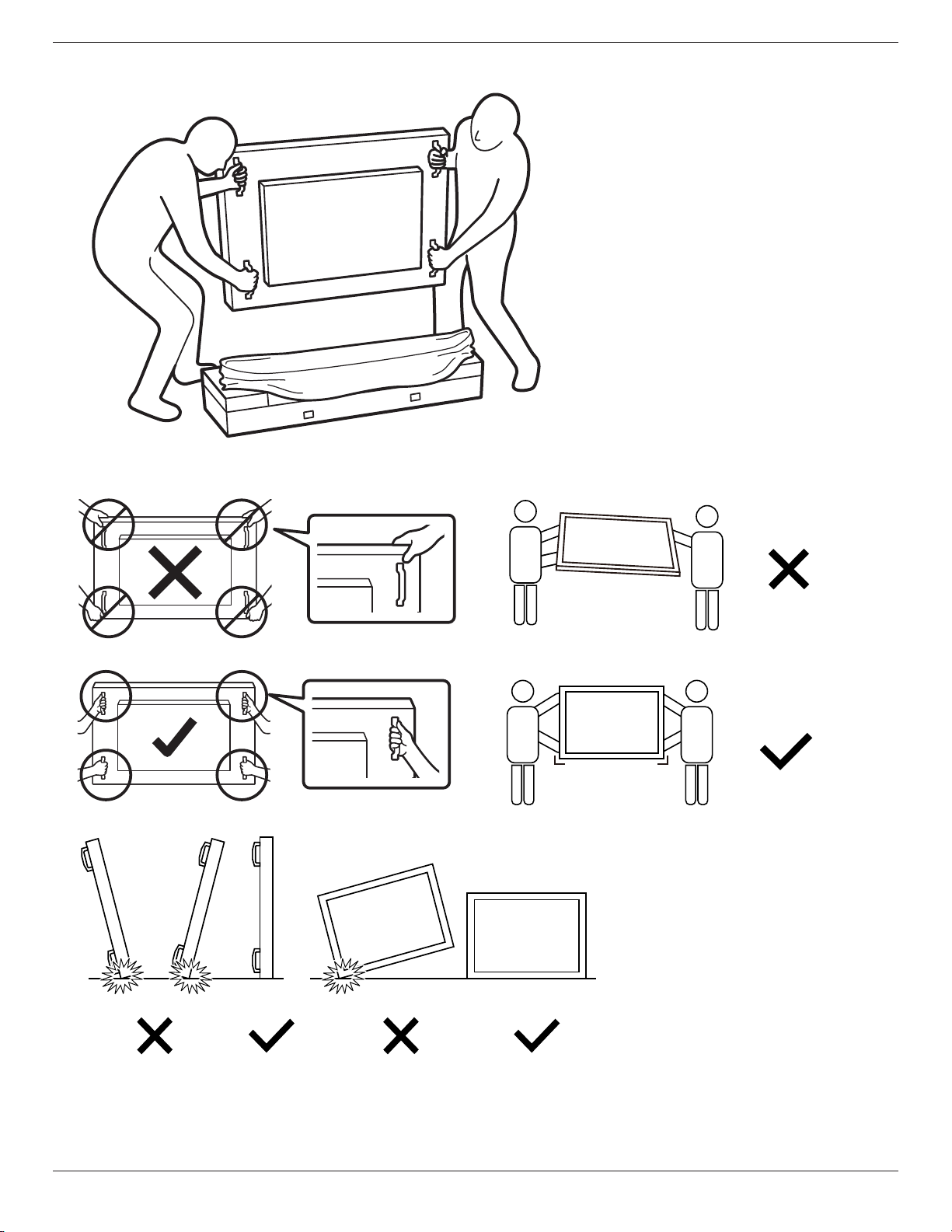
5. 由两个成年人用双手将显示器移出包装箱。
65BDL4150D
• 请勿触碰显示器屏幕,以避免产生可能的划痕。移动
显示器时应握住把手。
• 垂直放置显示器,其重量应在表面均匀分布。
• 显示器移动时应保持垂直方向。
90° 90°
3
Page 15
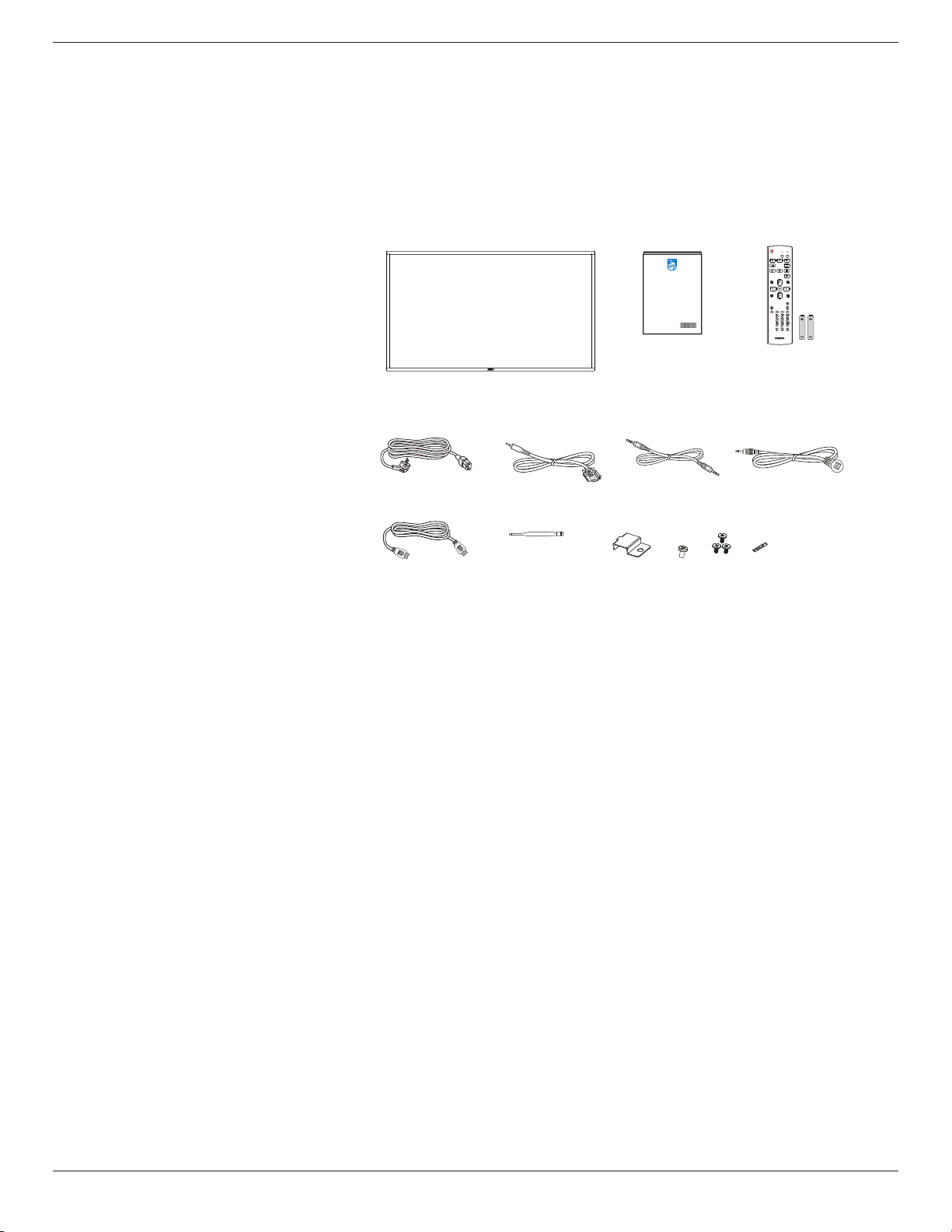
65BDL4150D
在安装显示器前
• 此产品包装在一个纸箱中,并附带标准配件。
• 任何其他选件均单独包装。
• 至少由两(2)个成年人移动包装箱。
• 打开纸箱后,请确认物品齐全且完好无损。
1.2. 包装箱内物品
请确认包装箱中包括以下物品:
• 液晶显示器
• 快速入门指南
• 遥控器和 AAA 电池
• 电源线
• RS232 线
• RS232 菊花链线
• 红外感应器线
• HDMI 线
• 偶极天线 x2
• Sd 卡盖 x1
• M3 螺丝 x1
• M2 螺丝 x2
• 徽标
液晶显示器
* 随附的电源线因销售地域不同而异。
电源线
快速入门指南
RS232菊花链线RS232线
NORMAL
ID
FORMAT
SOURCE
INFOLIST
OPTIONSADJUST
VOL
ID SET ENTER
遥控器和AAA电池
红外感应器线
HDMI线 SD卡盖 M3
偶极天线 x2 M2 徽标
* 产品在不同地点可能会有差异
* 显示器设计的附件可能和所示图片有差异。
注意:
• 对于所有其他区域,使用的电源线应与电源插座的交流电压匹配,符合该国家 / 地区有关安全法规的规定并经过认证。(应使用类型
H05W-F、2G 或 3G、0.75 或 1mm2)。
• 将产品开箱后,应采用正确的方式存放包装材料。
1.3. 安装注意事项
• 仅可使用此产品随附提供的电源线。如需要使用延长线,请咨询您的服务代理商。
• 此产品应安装在平整的表面,否则产品可能会倾翻。产品后部和墙体之间应留有一定空间,以便具有良好的通风条件。不可将产品安
装在厨房、浴室,或受潮的空间,如未遵照此规定可能会缩短内部部件的使用寿命。
• 不可将安装安装在海拔 3000m 以及更高的地点。如未遵照此规定,则可能会导致功能故障。
4
Page 16
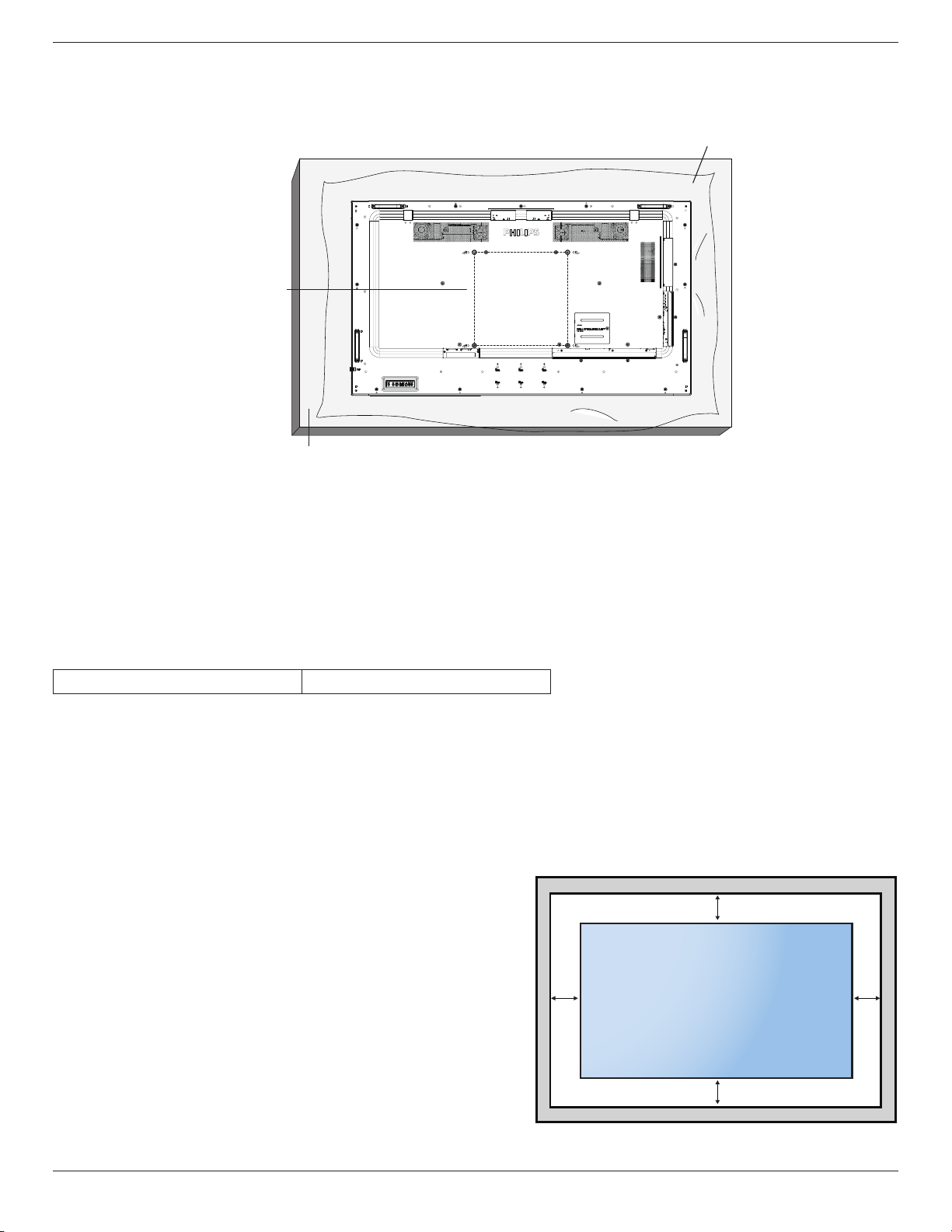
65BDL4150D
1.4. 挂到墙壁上
在将显示器安装在墙面上时,需要使用标准型壁装套件(可购买)。建议您使用一个符合 TUV-GS 和 / 或用于北美地区 UL1678 标准的安装
接口。
保护膜
VESA网格板
桌子
1. 准备一个相比显示器更大的平整的水平表面,并将一张厚保护纸铺在上面,以避免在操作时划伤屏幕。
2. 确保您已具备所有安装类型(壁式安装、天花板式安装、桌台式安装等)需用到的所有附件。
3. 遵照底座安装套件随附的指导说明。如未遵照正确的安装步骤,可能会造成设备损坏,或用户或安装人员受伤。产品保修不涵盖安装
不当造成的损坏。
4. 对于壁式安装套件,应使用 M6 安装螺钉(长度比安装架厚度多出 10 mm),并将其紧固。
5. 不带底座的设备重量 = 36.5 kg。设备及其相关的安装设施在测试时仍保持固定。仅使用通过 UL 认证的最小重量 / 负载能力为 36.5 kg 的
壁式安装支架。
1.4.1. VESA 网格板
65BDL4150D
小心:
防止显示器掉落:
• 对于壁式或天花板式安装,我们建议您使用可买到的金属架进行显示器安装。如需详细的安装指导说明,可参见固定架随附提供的使
用指引。
• 为了防止显示器在发生地震或其他自然灾害时掉落,请咨询固定架制造商了解安装位置相关信息。
• 基于此产品具有较大的高度和重量,建议由 4 名技术人员实施安装操作。
封闭空间的通风要求
在显示器顶部、后部、右侧和左侧留出 100mm 空间用于通风。
400(H) x 400(V) mm
100 mm
100 mm 100 mm
100 mm
5
Page 17

65BDL4150D
1.5. 竖向安装
此显示器可以竖立安装。
1. 如安装了桌台,应先将其移除。
2. 逆时针旋转 90 度。面对显示器时“ ”徽标应在右边。
90
90
1.5.1. 如何取下徽标
1. 准备一张纸,在一边切出一个与徽标等高的区域,将纸作为一个
保护装置,以防划伤前面板。
2. 将纸垫在刀片下面,用刀片小心地剥离徽标贴纸。
3. 撕下徽标贴纸。
注意: 在将显示屏安装到墙壁上时,建议您联系专业的技术人员。如未通过专业技术人员进行安装,对于任何产品损坏,我司不承担任何
责任。
1
2
3
6
Page 18
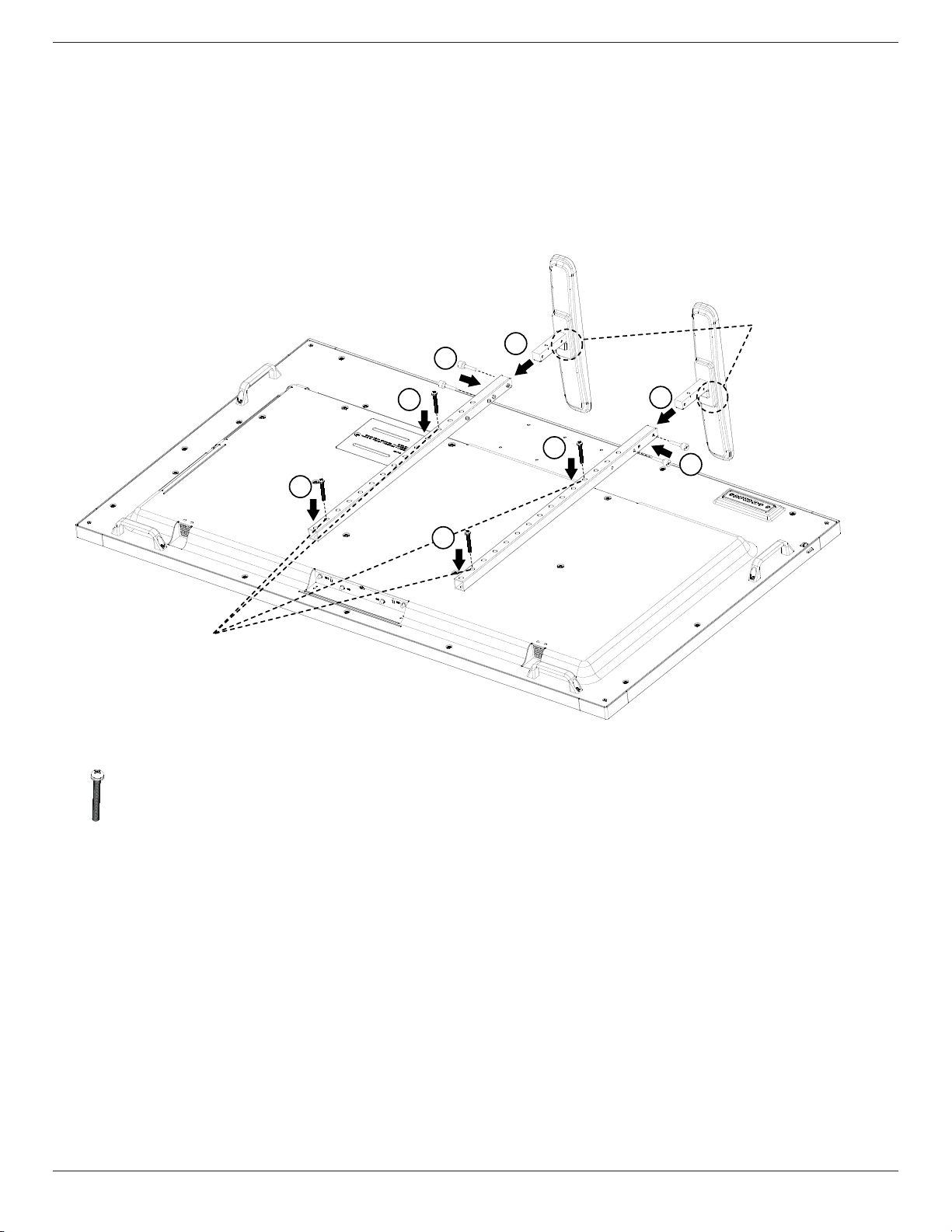
1.6. 安装选购的桌面底座
1. 您可以为此显示器选购桌面底座,型号是:BM05922。
2. 安装过程:
(1) 确保显示器处于关机状态。
(2) 将保护膜铺在一个平面上。
(3) 握住把手,将显示器正面朝下放在保护膜上。
(4) 将套管安装到显示器上,如下图所示。
(5) 将底座插入套管中,使用翼形螺丝固定底座。
65BDL4150D
确保小台阶朝向
显示器正面。
2
3
将最长的螺丝(长度=50mm)
拧入套管的孔#2和孔#12,
使套管固定到显示器上。
注意:
1
螺丝最大长度 =50mm
包装中有 4 种螺丝。
请使用最长的螺丝固定通用底座。
1
2
1
3
1
7
Page 19
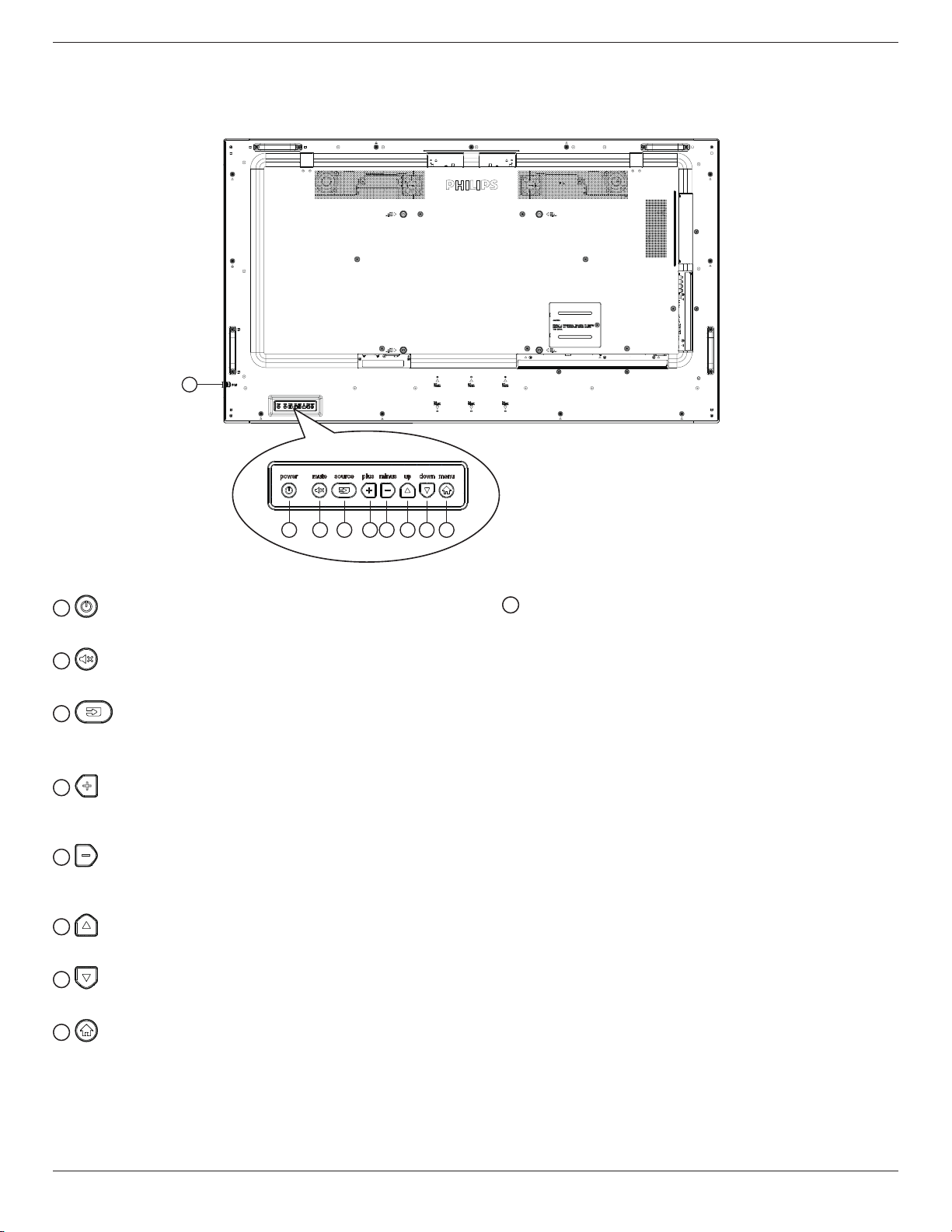
65BDL4150D
2. 部件和功能
2.1. 控制面板
9
1 2 3 4 5 6 7 8
1
使用此按钮开启显示器或者使显示器进入待机状态。
2
开启 / 关闭音频静音。
3
选择输入源。
• 在屏幕显示菜单中用作 [OK] 按钮。
4
当显示 OSD 菜单时,增大调整值;不显示 OSD 菜单时,增
大音频输出值。
5
当显示 OSD 菜单时,减小调整值;不显示 OSD 菜单时,减
小音频输出值。
6
当显示 OSD 菜单时,向上移动高亮条以调整所选的项目。
7
当显示 OSD 菜单时,向下移动高亮条以调整所选的项目。
9
遥控感应器和电源状态指示灯
• 接收来自遥控器的命令信号。
• 指明显示器(无 OPS)的运行状态:
-显示器打开时亮绿灯
-显示器处于待机模式时亮红灯
-当 { 日程 } 启用时,指示灯闪烁绿色和红色
-指示灯闪烁红色时,表明检测到故障
-当显示器的主电源关闭时,指示灯熄灭
* 使用红外线传感器连接线,以获得更好的控制性能。( 请参
见 3.5 上的指导说明 )
8
当显示 OSD 菜单时,返回之前的菜单;不显示 OSD 菜单时,
激活 OSD 菜单。
8
Page 20

2.2. 输入 / 输出端子
27
EXT. SPK
TERMINAL
SPEAKER
SWITCH
AUDIO OUT
AUDIO IN
SPDIF
OUT
IR-OUT
IR-IN
65BDL4150D
26
25
24
23
22
21
20
100-240V
50-60Hz 2.5A
USB
Service Port
3
2
1
1
交流输出
交流电源,连接到媒体播放机的交流输入插口。
2
交流输入
来自墙壁插座的交流电源输入。
3
主电源开关
打开 / 关闭主电源。
4
USB 维修端口
连接到 USB 存储器以更新主板固件。
注意:仅供固件更新时使用。
5
DisplayPort 输出
Android DisplayPort 输出。
6
USB 端口
连接 USB 存储设备。
7
USB 维修端口
连接到用于更新 Android ADB 固件的 USB 存储器。
注意:仅供固件更新时使用。
8
MICRO SD 卡
连接 MICRO SD 卡。
9
RJ-45
LAN 控制功能,使用来自控制中心的遥控信号安装选购的
OPS 模块。
10
RS232C
Android RS232网络输入预留给系统集成商的自定义协议使用。
11
HDMI1 输入 / 12 HDMI2 输入 / 13 HDMI3 输入
HDMI 视频 / 音频输入。
USB 2.0
DP OUT
OTG
MICRO SD
USB 3.0
LAN
7 9
54 6 8 10
14
RS232C 输入 / 15 RS232C 输出
16
DVI 输入
17
DisplayPort 输入 / 18 DisplayPort 输出
19
VGA 输入 (D-Sub)
20
红外线输入 / 21 红外线输出
22
SPDIF 输出
23
音频输入
24
音频输出
25
扬声器开关
26
扬声器输出
27
OPS 插槽
VGA IN
DP OUT
DP IN
RS232
HDMI2 IN HDMI3 IN
HDMI1 IN
RS232
IN
19
18
17
RS232
OUT
DVI IN
11 12 13 151416
RS232C 网络输入 / 输出,供环通功能使用。
DVI-D 视频输入。
DisplayPort 视频输入 / 输出。
VGA 视频输入。
红外线信号输入 / 输出,供环通功能使用。
注意:
• 如果插孔 [ 红外线输入 ] 已连接,此显示器的遥控感应器
将停止工作。
• 为了通过此显示器遥控您的 A/V 设备,请参见第 19 页了
解红外线直通连接的相关说明。
数字音频输出
VGA 源的音频输入 (3.5mm 立体声耳机 )。
将音频输出到外部 AV 设备。
内部扬声器开 / 关开关。
音频输出,连接到外部扬声器。
此插槽安装选购的 OPS 模块(使用防火外壳)。
9
Page 21
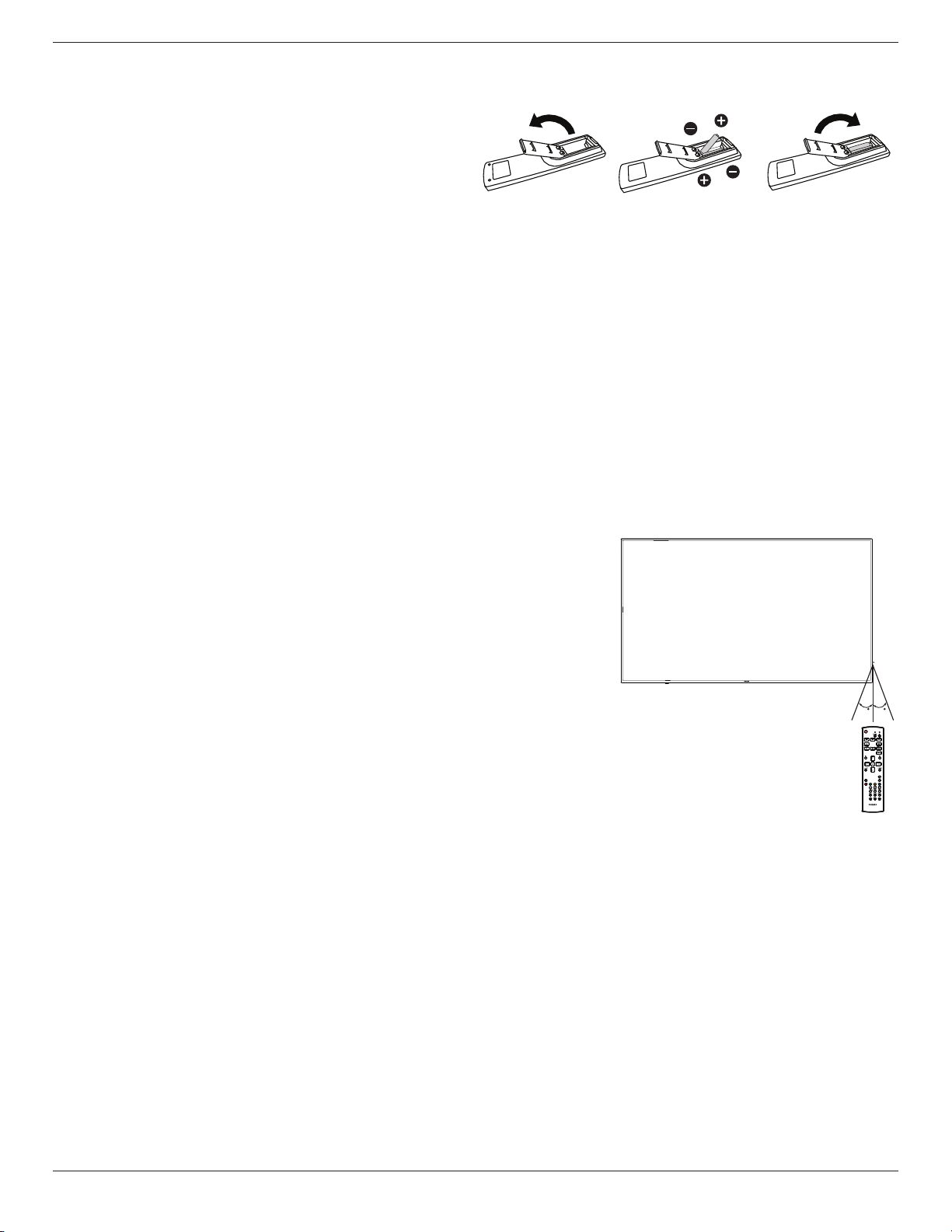
65BDL4150D
2.2.1. 安装遥控器电池
遥控器由两节 1.5V AAA 电池供电。
在安装或更换电池时:
1. 安装并推开电池盖。
2. 采用正确的极性 (+) and (-) 插入电池。
3. 重新盖上电池盖。
小心:
电池使用不正确,可能会造成泄漏或爆炸。应务必遵照以下指导说明:
• 采用正确的极性 (+ 和 -) 将“AAA”电池插入。
• 请勿混用不同类型的电池。
• 不可将新电池和用过的电池混用。否则会导致泄漏或缩短电池使用寿命。
• 报废的电池应立即移除,以避免电池在电池仓内出现泄漏。不可触碰渗出的电池酸液,否则可能会使您的皮肤受伤。
注意: 当电池较长时间不使用时,应将其从电池仓移除。
2.2.2. 遥控器维护
• 不可将遥控器掉落或使其受到撞击。
• 不可使任何液体进入遥控器内部。如有水进入遥控器,应立即使用干布进行擦拭。
• 不可将遥控器放置在热源和蒸汽源附近。
• 不可尝试拆卸遥控器,除非您需要将电池装入遥控器。
2.2.3. 遥控器的工作范围
当您按下按钮时,将遥控器的顶部前端对准显示器上的遥控传感器。
使用遥控器时,和显示器上感应器的距离应小于 5m/16 英尺,水平和垂直角度应小于 30
度。
注意:
1. 当显示器上的遥控器传感器受到阳光直射或高亮度照明时,或当遥控器和显示器遥控
传感器之间有物体时,遥控器可能无法正常使用。
2. 推出镜头可以获得更好的遥控性能,并且方便观察电源状态指示灯信息。
3. 在安装显示器用于视频墙应用时,收回镜头。
4. 拉 / 推镜头直至听到咔哒声。
3030
10
Page 22
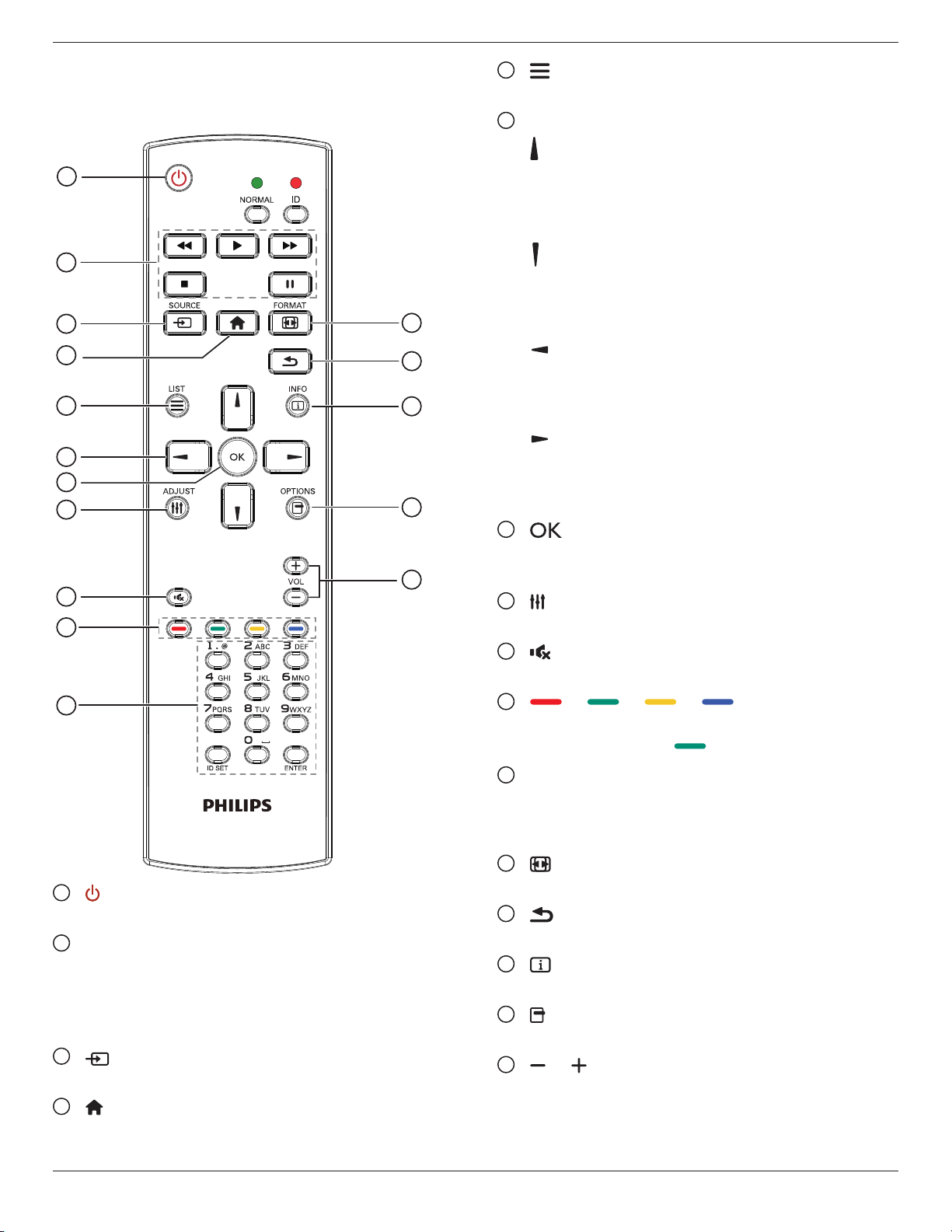
2.3. Remote Control(遥控器)
2.3.1. 一般功能
1
5
[ ] 列表按钮
已预留。
6
导航按钮
[ ]
根菜单:前往智能图像 OSD 界面。
主菜单:上移选择的菜单项,调整设置。
IR 菊花链菜单:增大受控的组 ID 号。
65BDL4150D
10
11
2
3
4
5
12
13
14
[ ]
根菜单:前往音频源的 OSD 界面。
主菜单:下移选择的菜单项,调整设置。
IR 菊花链菜单:减小受控的组 ID 号。
[ ]
主菜单:前往上一级菜单。
信号源菜单:退出源菜单。
音量菜单:减小音量。
[ ]
6
7
8
15
16
9
主菜单:前往下一级菜单或设置所选的选项。
信号源菜单:前往所选源。
音量菜单:增加音量。
7
[ ] 按钮
根菜单:前往主 / 次级模式下的 IR 菊花链 OSD 界面。
主菜单:确认输入或选择。
8
[ ] 调整按钮
前往自动调节 OSD 界面(仅用于 VGA)。
9
[ ] 静音按钮
将声音静音或关闭。
10
[ ] [ ] [ ] [ ] 色彩按钮
选择任务或选项。(仅用于媒体输入)
用于窗口选择功能的 [ ]
热键。
1
[ ] 电源按钮
将电源打开 / 关闭。
2
[ 播放 ] 按钮
控制媒体文件的播放。(仅限媒体输入)
冻结功能
暂停:用于暂停所有输入内容的热键
播放:用于继续所有输入内容的热键
3
[ ] 输入源按钮
根菜单:前往视频源的 OSD 界面。
4
[ ] 主画面按钮
根菜单:前往主菜单的 OSD 界面。
其他:推出 OSD 界面。
11
11
[ 数字 /ID 设置 / 确认 ] 按钮
输入网络设置文本。
按下此按钮设置显示器 ID。请参阅 2.3.2. 遥控器 ID 了解更多
详情。
12
[ ] 格式按钮
更改图像缩放模式 [ 全屏 ][4:3][1:1][16:9][21:9][ 自定义 ]。
13
[ ] 返回按钮
返回上一页或从上一个功能退出。
14
[ ] 信息按钮
显示信息 OSD 界面。
15
[ ] 选项按钮
已预留。
16
[ ] [ ] 音量按钮
调节音量。
Page 23
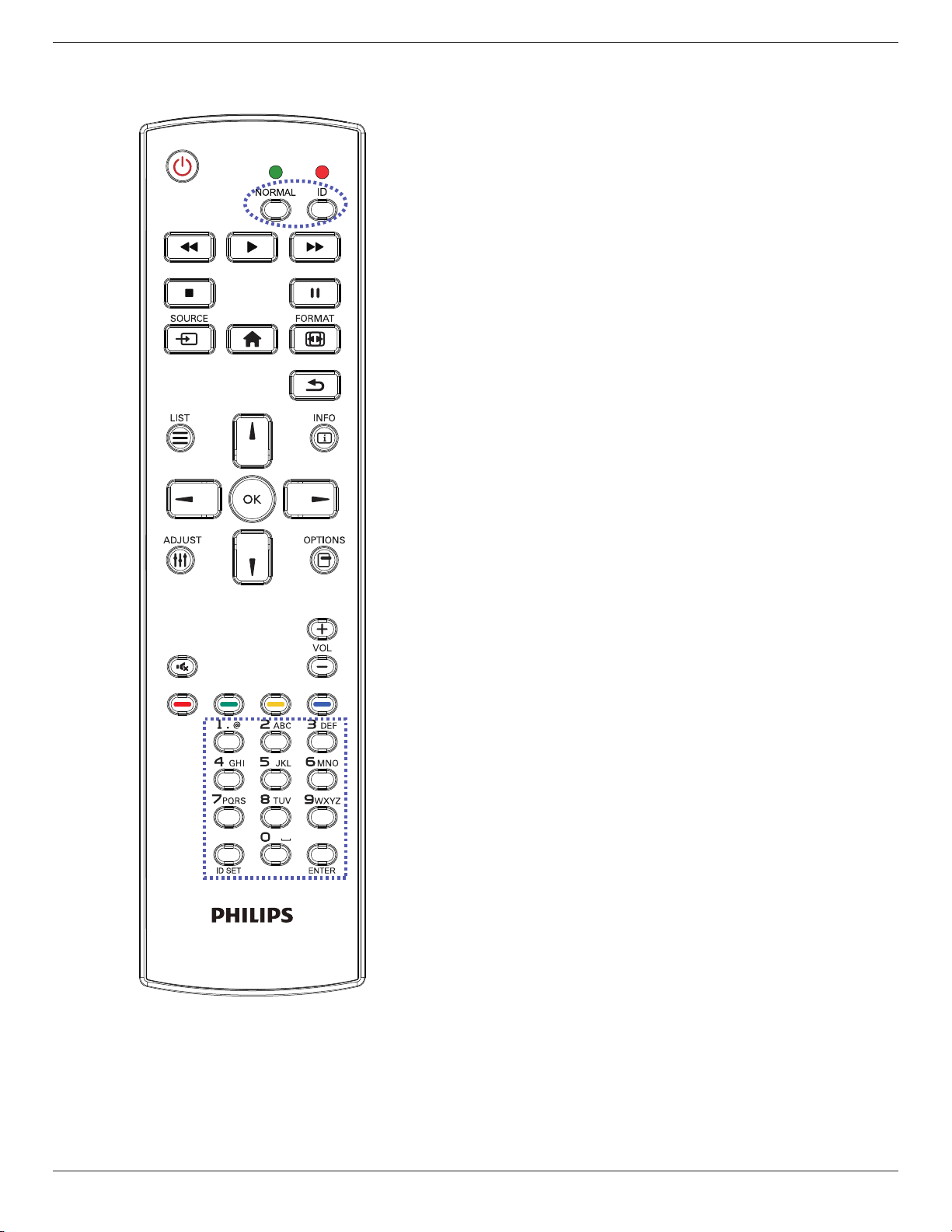
65BDL4150D
2.3.2. 遥控器 ID
当使用多个显示器时,设置遥控器的设备识别编号。
按下 [ID] 按钮,红色 LED 闪两下。
1. 按住 [ID 设置 ] 按钮超过 1 秒钟以进入 ID 模式。红色 LED
亮起。
再按一下 [ID 设置 ] 按钮将退出 ID 模式。红色 LED 熄灭。
按下数字 [0] ~ [9] 选择需控制的显示器。
例如:按 [0] 和 [1] 显示 1 号,按 [1] 和 [1] 显示 11 号。
可用的数字为 [01] ~ [255]。
2. 如按钮按下时间少于 10 秒,将退出 ID 模式。
3. 如按下错误的按钮,则等待 1 秒,直到红色 LED 指示灯灭,
然后再次打开,并按下正确的数字。
4. 按下 [ENTER] 按钮确认选择。红色 LED 闪烁两次,然后熄灭。
注意:
• 按下 [ 正常模式 ] 按钮。绿色 LED 闪两下,提示显示器运行正
常。
• 在选择各显示器的 ID 号码之前,必须设置这些 ID 号码。
12
Page 24

65BDL4150D
2.3.3. Android 源上的遥控器按钮
1
2
3
4
5
6
7
8
9
10
12
13
14
15
16
4) 用 OSD 菜单在“信号源启动”或“日程”中设置媒体播
放列表。
2. 播放 PDF 文件
播放 PDF 文件有 3 种方式。
1) 文件管理器
从文件管理器查找 PDF 文件后选定进行播放。
2) PDF 播放器 -> 播放 -> 选择非空播放列表 -> 按 播放
播放列表中的所有 PDF 文件。
3) 用 OSD 菜单在“信号源启动”或“日程”中设置 pdf 播放
列表。
3. 播放 PDF、视频或音乐文件时,按 按钮停止播放。
如果再次按下 ,播放将从文件开头开始。
4. 播放 PDF、视频或音乐文件时,按 按钮暂停播放。
5. 所有媒体或 pdf 文件应放在指定存储(内部 /USB/SD 卡)的
根目录下名为“philips”的文件夹中。所有子文件夹(视频 /
照片 / 音乐 /pdf)按照媒体类型命名并且不应更改。
视频:{root dir of storage}/philips/video/
照片:{root dir of storage}/philips/photo/
音乐:{root dir of storage}/philips/music/
pdfs: {root dir of storage}/philips/pdf/
注意这些存储的根目录是
内部存储:/sdcard
USB 存储:/mnt/usb_storage
SD 卡:/mnt/external_sd
3
[ ] 输入源按钮
选择一个输入源。
此按钮只由 Scalar 控制。
4
[ ] 主画面按钮
11
1
[ ] 电源按钮
打开显示器或将显示器调到待机模式。
此按钮只由 Scalar 控制。
2
[ 播放 ] 按钮
1. 控制媒体(视频 / 音频 / 图像)文件播放。
播放媒体文件有 4 种方式。
1) 文件管理器
从文件管理器查找媒体文件后选定进行播放。
2) 媒体播放器 -> 编写 -> 编辑或新增播放列表 -> 选择任何
媒体文件 -> 按 按钮直接播放媒体文件。
3) 媒体播放器 -> 播放 -> 选择非空播放列表 -> 按 播放
播放列表中的所有媒体文件。
访问 OSD 菜单。
此按钮只由 Scalar 控制。
5
[ ] 列表按钮
1. 在网页内容中,将焦点上移到下一个可点击的项目。
2. 上移焦点到下一个控件或小组件,如按钮。
6
导航按钮
1. 浏览菜单并选择一个菜单项。
2. 在网页内容中,这些按钮用于控制屏幕的滚动条。按 或
上下移动垂直滚动条。按 或 左右移动水平滚
动条。
3. 对于 PDF 文件,
» 当进行放大 / 缩小时,
按 、 、 或 调整屏幕的位置。
» 未进行放大 / 缩小时,
按 转到下一页。
按 转到上一页。
7
[ ] 按钮
确认输入或选择。
13
Page 25

65BDL4150D
8
[ ] 调整按钮
1. 在网页内容中,将焦点到下移至下一个可点击的项目。
2. 下移焦点到下一个控件或小组件,如按钮。
9
[ ] 静音按钮
将声音静音或关闭。
此按钮只由 Scalar 控制。
10
[ ] [ ] [ ] [ ] 色彩按钮
1. 对于 PDF 文件,
按 按钮执行放大;
按 按钮执行缩小。
放大或缩小后,按 按钮将 PDF 文件恢复为原来尺寸。
11
[ 数字 /ID 设置 / 确认 ] 按钮
1. ID SET 和 ENTER 对于安卓数据源无功能。这些
按钮只由 Scalar 控制。
2. 对于 PDF 文件,通过按数字按钮输入页码并按 按钮跳
到指定页。
12
[ ] 格式按钮
更改画面格式。此按钮只由 Scalar 控制。
13
[ ] 返回按钮
16
[ ] [ ] 音量按钮
调整音量水平,这些按钮只由 Scalar 控制。
返回上一页或从上一个功能退出。
14
[ ] 信息按钮
1. 显示当前输入信号的相关信息。由 Scalar 显示。
2. 媒体播放器 -> 编写 -> 编辑或新增播放列表 -> 选择任何媒
体文件 -> 按 显示所选媒体文件的信息。
15
[ ] 选项按钮
在媒体播放器或 PDF 播放器中打开工具箱。
1. 媒体播放器 -> 编写 -> 编辑或新增播放列表 -> 按 打
开工具箱。工具箱将从屏幕左侧滑动。
2. PDF 播放器 -> 编写 -> 编辑或新增播放列表 -> 按 打
开工具箱。工具箱将从屏幕左侧滑动。
14
Page 26

2.4. SD 卡盖
• 使用 SD 卡盖和螺丝将 Micro SD 卡盖住。
2.5. 4G 模块
1. 取下维护盖板。
2. 安装 4G 模块。
3. 安装天线线缆。
65BDL4150D
1
2 3
15
Page 27

65BDL4150D
AUDIO OUT
AUDIO OUT
3. 连接外部设备
3.1. 连接外部设备 (DVD/VCR/VCD)
3.1.1. 使用 HDMI 视频输入
DVD / VCR / VCD
3.2. 连接 PC
3.2.1. 使用 VGA 输入
AUDIO IN
SPDIF
OUT
IR-OUT
IR-IN
VGA IN
HDMI2 IN HDMI3 IN
HDMI1 IN
[VGA音频输入]
[VGA输入]
[HDMI输入]
音频输出
HDMI输出
PC
VGA输出
D-Sub 15针
3.2.2. 使用 DVI 输入
DVI IN
[DVI输入]
AUDIO IN
[VGA音频输入] 音频输出
16
PC
DVI输出
Page 28

3.2.3. 使用 HDMI 输入
3.2.4. 使用 DisplayPort 输入
HDMI1 IN
65BDL4150D
PC
HDMI2 IN HDMI3 IN
HDMI输出
[HDMI输入]
PC
3.3. 连接音频设备
3.3.1. 连接外部扬声器
DP IN
[DisplayPort输入]
EXT. SPK
TERMINAL
DisplayPort输出
17
外部扬声器
Page 29

65BDL4150D
SPEAKER
SWITCH
3.3.2. 连接外部音频设备
[音频输出]
AUDIO OUT
AUDIO IN
SPDIF
OUT
[SPDIF输出]
3.4. 以菊花链配置方式连接多台显示器
您可以按菊花链配置方式将多台显示器互联,从而形成一个菜单板。
3.4.1. 显示器控制连接
将显示器 1 的 [RS232 输出 ] 接口连接到显示器 2 的 [RS232 输入 ] 接口。
显示器 1
PC
[RS-232C]
[RS-232C输入]
[RS-232C输出] [RS-232C输入]
音频输入
立体声放大器
显示器 2
PC
显示器 1 显示器 2
[RJ-45]
[RJ-45] [RS-232C输出] [RS-232C输入]
18
Page 30

3.4.2. 数字视频连接
将显示器 1 的 [DP 输出 ] 接口连接到显示器 2 的 [DP 输入 ] 接口。
显示器 1 显示器 2
PC
[DP]
[DP输入]
3.5. 红外线连接
外部红外线
接收器
显示器 1 显示器 2
65BDL4150D
[DP输出] [DP输入]
[红外线输入]
显示器 1 显示器 2
[RS-232C输出] [RS-232C输入]
注意:
1. 如 [ 红外线输入 ] 已连接,此显示器的遥控传感器将停止运行。
2. 红外线环通连接最多支持 9 台显示器。
3. RS232 菊花链连接的 IR 最多支持 9 台显示器。
[红外线输出]
[红外线输入]
19
Page 31

65BDL4150D
3.6. 红外线直通连接
[红外线输出]
DVD / VCR / VCD
[红外线输入]
(DVD / VCR / VCD)
遥控器
20
Page 32

65BDL4150D
Settings Apps Network Storage Help
4. 操作
注意: 除非特别指定,否则本节中介绍的控制按钮主要是遥控器
上的按钮。
4.1. 观看所连接的视频源
1. 按下 [ ] 视频源 按钮。
2. 按下 [ ] 或 [ ] 按钮,选择一个设备,然后按下 [ ] 按钮。
4.2. 更改画面格式
您可以根据视频源更改画面格式。每种视频源分别有不同的可用
画面格式。
可用画面格式与视频源相关:
1. 按下 [ ] 格式 按钮选择图片格式。
• PC 模式:{ 全屏 } / {4:3} / {Real} / {21:9}/ { 自定义 }.
• 视频模式:{ 全屏 } / {4:3} / {Real} / {21:9}/ { 自定义 }.
4.3. Overview(概述)
1. Android PD 启动程序:
• Android Pd 启动程序为黑色页面,如下所示:
管理模式的主页,此页有 5 个项目:“Settings”(设置)、
“Apps”( App)、“ Network”(网络)、“Storage”(存储)
和“Help”(帮助)。
Settings(设置):前往设置页面。
Applications(应用程序):显示所有 app。
Network(网络):设置 Wi-Fi、以太网和移动网络(可选)。
Storage(存储):前往存储页面。
Help(帮助):显示二维码。
1) 设置页面:
设置:前往设置页面。
标牌显示:转到标牌显示设置页面。
• 按下“Back”(返回)键退出程序,屏幕界面将进入安卓
PD 启动程序。
• 当您返回至安卓 PD 启动程序时,屏幕上将跳出一个提示
图像持续 5 秒。
• 提示图像将通知您可以按下信号源键更改源。
2. 管理模式:
• 按“Home + 1888”进入管理模式。请确保在按“Home”
之后看到 Home OSD 菜单, 然后依次按 1888。连续两次
“Home”键不是有效热键。
• 管理模式由以下程序组成:“Settings”(设置)、“Apps”
(App)、“Network”(网络)、“Storage”(存储)和
“Help”(帮助)。
• 离开管理模式时,系统将返回上一个源。
2.) 应用程序页:
21
Page 33

65BDL4150D
3) 网络页
4) 存储页:
5) 帮助页:
显示 QR 或链接至 Philips 支持网站。
22
Page 34

65BDL4150D
4.4. 媒体播放器
4.4.1. OSD 菜单与媒体播放器的交互:
1. 信号源启动:
-输入:
■如果选择媒体播放器输入源,系统将在启动完成后自
动转到媒体播放器。
-播放列表:
■0: 转到媒体播放器主页。
■1 - 7: 转到媒体播放器,并自动播放位于播放列表中的
文件 1 - 文件 7。
2. 日程:
-今天:
■显示日期和时间。
- ☐
1 - ☐7:
■设置最多 7 个日程。
-开 / 关:
■设置开始时间和结束时间。
-输入:
■选择媒体播放器作为源,PDF 将在结束时间自动启动
媒体播放器。
-星期一、星期二、星期三、星期四、星期五、星期六、星
期日、每周:
■设置时间周期。
-播放列表:
■0: 转到媒体播放器主页。
■1 - 7: 转到媒体播放器,并自动播放位于播放列表中的
文件 1 - 文件 7。
-全部清除
4.4.2. 媒体播放器介绍:
1. 媒体播放器主页,此页面由三个可选项组成:“Play”(播放)、
“Compose”(编写)和“Settings”(设置)。
Play(播放):选择要播放的播放列表。
Compose(编写):编辑播放列表。
Settings(设置):设置媒体播放器的属性。
2. 选择主页上的“Play”(播放),首先您应在文件 1 到文件 7
之间选择一个要播放的播放列表。
铅笔图标表示播放列表不空。
3. 选择主页上的“Compose”(编写),首先您应在文件 1 到
文件 7 之间选择一个要编辑的播放列表。
铅笔图标表示播放列表不空。
4. 如果选择了空的播放列表,App 将为您提供媒体源选择向导。
所有媒体文件应放到根目录的 /philips/ 中。
例如,
视频:{root dir of storage}/philips/video/
照片:{root dir of storage}/philips/photo/
音乐:{root dir of storage}/philips/music/
23
Page 35

65BDL4150D
5. 如需编辑或删除一个不空的播放列表,则选择文件右侧具有
一个铅笔图标的所需播放列表。
7. 如选择了“Sort(整理)”,您可对文件顺序进行多次定制。
8. 选择了所需文件后,按下“Info(信息)”键获得详细信息。
6. 当开始编辑播放列表时,将显示以下菜单。
源 – 保存在存储位置的文件。
播放列表 – 保存在播放列表中的文件。
以下功能可通过遥控器上的相应按键进行操作。
选项键 – 启动侧面菜单条
播放键 – 播放媒体文件。
信息键 – 显示媒体信息。
Ok 键 – 选择 / 取消选择文件。
可通过侧面菜单条使用以下功能:
- Select all(选择所有):选择所有保存在存储位置上的文件。
- Delete all(删除所有): 删除所有播放列表文件。
- Add/Remove(添加 / 移除):添加一个播放列表到源或将播
放列表从源移除。
- Sort(整理):整理播放列表。
- Save/abort(保存 / 退出):保存或退出播放列表。
- Back(返回):返回至之前的菜单。
9. 选择了所需文件后,按下“Play(播放)”立即播放媒体文件。
10. 如创建的播放列表包含所有图像文件,您则需要在保存前将
背景音乐添加至幻灯片。
24
Page 36

65BDL4150D
11. 选择主页面上的“Settings(设置)”,具有三个可用选项:
“Repeat Mode”(重复模式)、“Slideshow Effect”(幻灯片
效果)和“Effect Duration”(效果持续时间)。
Repeat Mode(重复模式):设置重复模式。
Slideshow Effect(幻灯片效果):照片幻灯片效果。
Effect Duration(效果持续时间):照片效果持续时间。
12. 媒体热键
Play(播放):播放文件
Pause(暂停):暂停。
Fast forward(快进):快进 20 秒。( 不支持照片模式 )
Rewind(倒回):倒回 10 秒。( 不支持照片模式 )
Stop(停止):停止播放文件,并返回至开始位置。如播放
的文件为“gif”文件,则该按键可用作暂停键。
步骤 4. 启动媒体播放器 App,将自动导入媒体播放器的文本
文件。
备注:一旦导入了播放列表文件(文本),通过遥控器进行
的任何更改将不记录在播放列表中。
13. 关于媒体格式,请参见 页码 53 支持的媒体格式。
14. 如何通过 FTP 编辑播放列表。
步骤 1. 创建一个媒体播放器的文本文件。
-文件名称:mpplaylistX.txt,“X”表示播放列表编号
(1,2,3,4,5,6,7)。
如 mpplaylist1.txt、mpplaylist2.txt
-内容:
注意:如播放列表同时包含视频和音乐文件,则在系统播放
音乐文件时会显示黑屏。
步骤 2. 将“mpplaylistX.txt”复制到内部存储中的“philips”文
件夹。您可以使用 FTP 来执行此操作。
-文件路径:/storage/emulated/legacy/philips
如 /storage/emulated/legacy/philips/mpplaylist1.txt
步骤 3. 将媒体文件添加到位于内部存储“philips”文件夹中的
“photo”、“video”和“music”文件夹内。
-如 /storage/emulated/legacy/philips/photo/xxx.jpg
/storage/emulated/legacy/philips/video/yyy.mp4
/storage/emulated/legacy/philips/photo/zzz.mp3
25
Page 37

65BDL4150D
4.5. Browser(浏览器)
使用此功能前,应确保系统已成功连接至网络。(参见 5.1 Wi-Fi
和 5.2 以太网)
1. 通过“Browser”(浏览器)App 可进行相关设置。
按下 Settings(设置)进行设置。
2. 可设置最多 7 个浏览器。选择其中一个进行设置。
4. 可通过显示界面侧面菜单条使用以下功能:
Import(导入):导入网址列表文件
Export(导出):导出网址列表文件
Delete all(删除所有):删除主页面的所有网址记录
Back(返回):关闭侧面菜单条
4.1 Import(导入)
• 选择 import(导入)。
3. 使用屏幕键盘输入网址,并按下 OK 按钮,数据将保存在列
表内
• 选择用于导入的存储位置。
• 选择一个浏览器文件
26
Page 38

65BDL4150D
• 导入浏览器文件,屏幕将列出网址。
• 导入支持的文件格式为“.txt”文件。
• 对话框显示需保存的文件路径和文件名。按 下“ Save”(保存)
按钮,保存网址。
5. 按下“OK”按钮保存网址记录。
4.2 Export:
• 选择 export(导出)
• 选择用于导出的存储位置。
6. 如从网址列表选择一个不空的内容项,将显示一条消息询问
您是否要对网址进行编辑或播放。如选择“Edit”(编辑),
则可通过对话框进行网址编辑。如选择“Play”(播放),则
将显示一个所选网址的网页。
27
Page 39

65BDL4150D
7. OSD 菜单与浏览器交互
7.1 信号源启动
• 设置 OSD 菜单 > 详细设定 1 > 信号源启动 > 将浏览器播放
列表设为 0。
随后 PD 将在重新启动后显示浏览器。
• 设置 OSD 菜单 > 配置 1 > 信号源启动 > 将浏览器播放列表
设为 1。
屏幕将显示浏览器 App 的第一个网址的网页。
7.2 日程
设置 OSD 菜单 > 高级选项 > 日程 >
开启时间 1、关闭时间 2、浏览器输入,所需星期几,以及播
放列表。
最后检查右框。
屏幕将在时间 1 显示浏览器 App 的第一个网址的网页,并在
时间 2 结束显示。
8. 如何通过 FTP 编辑 URL 列表
步骤 1. 创建一个媒体播放器的文本文件。
-文件名称:bookmarklist.txt。
-内容:
注意:
a. 浏览器 App 只能保存 URL 1 地址主页数据,其他 URL 2 到
URL 7 不能保存。
b. 本地存储:/sdcard/Download/OfflineBrowsing
c. 按“清除缓存”按钮可以清除本地存储中的 URL 1 地址主
页数据。
步骤 2. 将 bookmarklist.txt 复制到内部存储中的“philips”文件
夹。您可以使用 FTP 来执行此操作。
-文件路径:/storage/emulated/legacy/philips(适用于 DL、
PL)
如 /storage/emulated/legacy/philips/bookmarklist.txt
步骤 3. 启动媒体播放器 App,将自动导入浏览器的文本文件。
备注:一旦导入了播放列表文件(文本),通过遥控器进行
的任何更改将不记录在播放列表中。
9. 离线浏览
若 URL 1 设置了地址,则使用 OSD 日程打开 URL 1 网页时,
浏览器 App 会自动将 URL 1 主页数据保存到本地存储中。
在网络断开时,如果 OSD 日程打开浏览器 App,浏览器 App
将自动打开本地存储中的 URL 1 地址主页。
28
Page 40

65BDL4150D
4.6. PDF 播放器
4.6.1. OSD 菜单与 PDF 播放器的交互:
1. 信号源启动:
-输入:
■如果选择“PDF 播放器”作为输入源,系统将在开机
完成后自动启动 PDF 播放器。
-播放列表:
■0:转到 PDF 播放器主页面。
■1-7:转到 PDF 播放器,并自动播放播放列表中的文件
1 - 文件 7。
2. 日程:
-今天:
■显示日期和时间。
- ☐
1 - ☐7 :
■设置最多 7 个日程。
-开 / 关:
■设置开始时间和结束时间。
-输入:
■选择媒体播放器作为输入源,系统将在结束时间自动
启动媒体播放器。
-星期一、星期二、星期三、星期四、星期五、星期六、星
期日、每周:
■设置时间周期。
-播放列表:
■0:转到 PDF 播放器主页面。
■1-7:转到 PDF 播放器,并自动播放播放列表中的
文件 1 - 文件 7。
-全部清除
2. 选择主页面上的“Play”(播放),首先您应在文件 1 到文件
7 之间选择一个要播放的播放列表。
铅笔图标表示播放列表不空。
3. 选择主页面上的“Compose”(编写),首先您应在文件 1 到
文件 7 之间选择一个要编辑的播放列表。
铅笔图标表示播放列表不空。
4. 如果选择了一个空的播放列表,App 将为您提供媒体源选择向
导。
所有媒体文件应放到根目录的 /philips/ 中。例如,
pdfs:{root dir of storage}/philips/pdf/
4.6.2. PDF 播放器介绍:
1. 媒体播放器主页面,此页面由三个可选项组成:
“Play”(播放)、“Compose”(编写)和“Settings”(设置)。
Play(播放):选择要播放的播放列表。
Compose(编写):编辑播放列表。
Settings(设置):配置 PDF 播放器的属性。
29
Page 41

65BDL4150D
5. 如需编辑或删除一个不空的播放列表,则选择文件右侧具有
一个铅笔图标的所需播放列表。
6. 当开始编辑播放列表时,将显示以下菜单。
源 – 保存在存储位置的文件。
播放列表 – 保存在播放列表中的文件。
以下功能可通过遥控器上的相应按键进行操作。
选项键 – 启动侧面菜单条
播放键 – 播放媒体文件。
信息键 – 显示媒体信息。
Ok 键 – 选择 / 取消选择文件。
6-1. 可通过侧面菜单条使用以下功能:
- Select all(选择所有):选择所有保存在存储位置上的文件。
- Delete all(全部删除):删除所有播放列表文件。
- Add/Remove(添加 / 移除):添加一个播放列表到源或将播
放列表从源移除。
- Sort(整理):整理播放列表。
- Save/abort(保存 / 退出):保存或退出播放列表。
- Back(返回):返回至之前的菜单。
8. 选择主页面上的“Settings(设置)”,具有两个可用选项:
“Repeat Mode”(重复模式)和“Effect Duration”(效果持
续时间)。
Repeat Mode(重复模式):设置重复模式。
Effect Duration(效果持续时间):照片效果持续时间。
9. 如何通过 FTP 编辑 PDF 列表?
步骤 1. 创建一个 PDF 播放器的文本文件。
-文件名称:pdfplaylistX.txt,“X”表示播放列表编号
(1,2,3,4,5,6,7)。
如 pdfplaylist1.txt、pdfplaylist2.txt
-内容:
7. 如选择了“Sort(整理)”,您可对文件顺序进行多次定制。
步骤 2. 将 pdfplaylistX.txt 复制到内部存储中的“philips”文件夹。
您可以使用 FTP 来执行此操作。
-文件路径:/storage/emulated/legacy/philips(适用于 DL、
PL)如 /storage/emulated/legacy/philips/pdfplaylist1.txt
步骤 3. 将 PDF 文件添加到位于内部存储“philips”文件夹中的
“philips”文件夹内。
-如 /storage/emulated/legacy/philips/pdf/xxx.pdf
/storage/emulated/legacy/philips/pdf/yyy.pdf
/storage/emulated/legacy/philips/pdf/zzz.pdf
步骤 4. 启动 PDF 播放器 App,将自动导入 PDF 播放器的文本
文件。
备注:一旦导入了播放列表文件(文本),通过遥控器进行
的任何更改将不记录在播放列表中。
媒体热键:
播放:播放文件
暂停:暂停。
快进:跳至下一个页面。如果此页接近文件末尾位置,将会
转到下一文件。
倒回:将跳回至上一个页面。如果此页接近文件起始位置,
将会转到最后一个文件。
停止:返回至文件的第一页。
30
Page 42

65BDL4150D
色彩热键:
蓝色:放大 (+10%)
黄色:缩小 (-10%)
OK: 恢复缩放
箭头键:
向上 / 向下 / 向左 / 向右:调整页面。(当页面已放大 / 缩小时)
向左:上一页。(当页面未放大 / 缩小时)
向右:下一页。(当页面未放大 / 缩小时)
组合键:
数字键 + OK 键:选择指定页并按 OK 键更改页面。
- 按数字键。
- 按下 OK 键,页码将显示在页面底侧。如页码大于总页数,
则将在页面底侧保留当前页码。
4.7. CMND & Play
1) 服务器
Setup CMND & Play 服务器地址
2) 帐户
Setup CMND & Play 帐户
3) PIN 码
Setup CMND & Play PIN 码
(4) 版本
有两个选项:版本 2 和版本 3
版本 2
使用 2.0/2.2 协议
版本 3
使用 3.0/3.1 协议
(5) 内容
具有三个可用选项:内部存储、SD 卡和 USB 存储。
如选择了版本 2,则服务器 / 账户 /PIN 代码将显示为灰色,且
无法设置。
4.8. 自定义 App
设置用于客户源的应用程序。
注意:
(1) 仅显示用户安装的 App。
(2) 不显示系统预安装的 App。
4.8.1. OSD 菜单操作:
RCU:源 > 自定义
如果设置了客户 APK,则在将源切换到客户模式时,PD 将打开客
户 App。
如果未设置客户 APK,则在将源切换到客户模式时,PD 将显示黑
屏。
4.8.2. 功能介绍
Save(保存)
按下 Save(保存)将执行存储功能。
Forget(忘记)
按下 Forget(忘记)后,之前保存的信息将被清除。
Cancel(取消)
取消并关闭对话框。
如果没有客户安装的 APK,列表将为空白。
如选项不可用,“Save”(保存)和“Forget”(忘记)按键将显
示为灰色。
31
Page 43

65BDL4150D
如果安装了客户 APK,则将其从列表中选择。
• 情况 1:客户 App 未设置。
将显示客户 App, 并将自动高亮显示第一个内容项。
完成设置后,设置界面将显示 App 名称。
• 情况 2:设置客户 App。(右侧显示一个实心圆圈)
32
Page 44

65BDL4150D
5. Setting(设置)
主项目 :
(1) Wi-Fi(当插入了 Wi-Fi 适配器时显示)
(2) Ethernet(以太网)
(3) More(更多)(当 4G 模块已连接时可用)
(4) Signage Display(标牌显示)
(5) Display(显示)
(6) Apps (App)
(7) Security(安全)
(8) Date & time(日期和时间)
(9) Developer options(开发者选项)
(10) About(关于)
5.1. Wi-Fi(当插入了 Wi-Fi 适配器时显示)
转至无线网络设置。在可用的网络列表中选择一个现有无线网
络的 AP(接入点)。
备注:
1. 如果 Wifi 正确并连接到网络,以太网将自动禁用。
2. 需要特定型号的 Wi-Fi 模块。如需帮助,请咨询经销商
或技术服务人员。
5.2. Ethernet(以太网)
转至以太网设置,并进行所需的设置。
以太网启用后,将显示以下设置:
(1) 连接类型(可用连接类型:DHCP 和静态 IP)
A. DHCP
DHCP 将自动提供访问互联网所需的 IP 地址、子网掩
码、DNS 地址和网关,因此无需手动输入上述信息。
如连接成功,将显示当前的网络配置。
B. Static IP(静态 IP)
手动输入 IP 地址、网络掩码、DNS 地址和网关。
注意:
IP 地址、子网掩码、DNS 地址和网关地址的输入限制
(1) 格式:数字 0-9,小数点“.”
5.3. More(更多)(当 4G 模块已连接时可用)
控制手机网络。
注意:
1. 仅在 4G 模块已连接时可用。
2. 仅在检测到 Wi-Fi 模块时,“自带和便携热点”选项才
可用。
3. 网络信息因运营商不同而异。
5.4. Signage Display(标牌显示)
(1) General Settings(常规设置)
A. Signage display name(标牌显示名称)
B. Boot Logo(开机徽标)
C. Screenshot(屏幕快照)
D. Navigation bar(导航栏)
(2) Server Settings(服务器设置)
A. Email notification(电子邮件通知)
B. FTP
C. Remote control(遥控器)
(3) Source Settings(源设置)
A. Media player(媒体播放器)
B. Browser(浏览器)
C. CMND & Play
D. PDF player(PDF 播放器)
E. Custom app(自定义 app)
(4) Network application(网络应用)
A. Proxy(代理)
B. SICP network por t(SICP 网络端口)
(5) System tools(系统工具)
A. Clear Storage(清除存储)
B. Reset(复位)
C. Impor t & Export(导入和导出)
D. Clone(克隆)
E. Security(安全)
(6) Misc.(其他)
A. Tiling Tool(电视墙工具)
B. TeamViewer Support(TeamViewer 支持)
(7) System updates(系统更新)
A. Local update(本地更新)
(8) Scaler FW updates(定标器固件更新)
A. Start update ( 开始更新 )
5.4.1. General Settings(常规设置)
1. Signage Display Name(标牌显示名称)
设置 PD 名称“PD_”+ 以太网 Mac 地址。
注意:
输入限制:
(1) 长度:最多 36 个字符
(2) 格式:无限制
(2) Mac 地址
注意:
如果 Wifi 正确并连接到网络,以太网将自动禁用。
33
Page 45

65BDL4150D
2. Boot Logo(开机徽标)
1) Scalar OSD 菜单用于控制 Android 开机徽标
Scalar OSD 菜单操作
RCU:主页 -> 详细设定 2 -> 徽标 -> 开 / 关 / 用户
在用户模式下,选择您自用的开机徽标动画文件。
注意:
(1) 开机动画文件名:bootanimation.zip
(2) 可选择 SB 和 SD 卡。无优先级问题。
2) 当选择开机徽标时,系统将检查 USB 和 SD 卡中是否有
bootanimation.zip。
情景介绍:
情况 1:
当系统无法在 SD 卡或 USB 中找到 bootanimzation.zip,则文件
列表为空。“Save”(保存)和“Forget”(忘记)选项变为灰色。
情况 2:
自定义的 bootanimzation.zip 可保存在 SD 和 USB 存储中。
默认优选 SD 卡,表示系统将自动从 SD 卡选择文件。如
bootanimzation.zip 仅保存在 USB 驱动器内,则系统将选择 USB
驱动器内的文件(由于 SD 卡无文件)。
功能介绍:
a. Option description(选项说明)
用户从 SD 卡或 USB 复制的自定义开机动画
文件。
使用 SD 卡下的开机动画文件
使用 USB 下的开机动画文件
b. Save(保存)
如选择 或 ,按 Save(保存)键将 SD 卡或 USB 中
的 bootanimzation.zip 保存到 /data/local,并将其设置为开机徽标。
c. Forget(忘记)
按 Forget(忘记)键删除 /data/local bootanimation.zip 且不显示
开机徽标。
d. Cancel(取消)
取消并关闭对话框。
情况 3:
当选择了自定义的开机徽标时,屏幕将显示 /data/local/
bootanimation.zip。
34
Page 46

65BDL4150D
3) 当 OSD 菜单的图标项为 On(开启 ) 或 Off(关闭),则在
安卓系统设置中无法选择开机动画。
3. Screenshot(屏幕快照)
当屏幕快照功能启用后,可设置屏幕快照时隙及其保存路径。
备注:
用于删除和进行屏幕快照的时隙:
(1) 将在 0 秒的初始时间删除图像。
(2) 将在最初 40 秒时进行屏幕快照。
4. Navigation bar(导航栏)
设置此项用于通过触控操作启用或禁用导航栏。
取消 取消浏览栏。
后退 后退至上一个操作。
顶部 将浏览栏移动至顶部。
底部 将浏览栏移动至底部。
1) Interval(间隔时间)
设置间隔时间帧数:30 分或 60 分。
2) Star t Time(开始时间)
设置用于开始进行屏幕快照的时间。
注意:
(1) 如果未设定开始时间,屏幕将自动显示当前时间
(2) 开始时间不可晚于结束时间,否则将显示错误消息。
3) End Time(结束时间)
设置用于停止屏幕快照的结束时间。
注意:
(1) 如果未设定结束时间,屏幕将自动显示当前时间
(2) 开始时间不可晚于结束时间,否则将显示错误消息。
4) Repeat(重复)
通过设置时间帧数设置用于屏幕快照的重复模式。(多项选择)
5) Save to(保存到)
设置用于保存屏幕快照的存储位置。默认存储为内部存储。
注意:
系统将在您的内部存储根目录中自动创建一个文件夹 philips/
Screenshot/ 。图片将保存到 philips/Screenshot/。
6) Purge Screenshots(清除屏幕快照)
设置用于删除屏幕快照图片的间隔时间。可用选项为“One
day”(一天)和“One week”(一周)。
7) Send screenshots via email(通过电子邮件发送屏幕快照)
将屏幕快照作为电子邮件附件发送至管理员。
请参见电子邮件通知。
注意:
确保已完成电子邮件设置,以便能立刻发送屏幕快照。
左侧 将浏览栏移动至左侧。
右侧 将浏览栏移动至右侧。
35
Page 47

65BDL4150D
5.4.2. Server Settings(服务器设置)
1. E-mail Notification(电子邮件通知)
启用 / 禁用电子邮件通知功能。启用此功能后,进行电子邮件的
配置。
注意:下述事件将自动通过邮件发送至经理:
(1) Critical(严重):安卓系统的警告消息
(2) Mediaplayer(媒体播放器):播放列表是空的,或者媒体
文件不支持 ....
(3) Browser(浏览器):播放列表是空的。
(4) CMND & Play:无内容
(5) Pdfplayer(Pdf 播放器):播放列表是空的。
(6) FTP:有人已登录到 PD
Gmail 安全设置
如在使用 Gmail 发送电子邮件时出现问题,请访问谷歌网站:
https://www.google.com/settings/security/lesssecureapps
用于检查您谷歌账户的安全设置。然后打开“访问不安全的
app”。
Yahoo 电子邮件安全设置
如在使用雅虎 Email 发送电子邮件时出现问题,则启用选项“允
许使用不安全登录方式的 App 登录”。
1) SMTP
设置 SMTP 配置。
选择 Gmail 账户或其它邮件帐户,并设置 SMTP 服务器、安全
类型和端口项。
注意
密码输入限制
(1) 长度:6-20 个字符
(2) 格式:无限制
2) Manager Email(管理员电子邮件)
指定用于接收电子邮件的目标地址。
3) Test(测试)
发送测试邮件
检查您的 Gmail 账户是否能接收 / 发送电子邮件。
注意
当电子邮件禁用时,“发送测试邮件”按钮将灰色显示。
36
Page 48

2. FTP
单击复选框以启用 / 禁用 FTP 服务器功能。启用此功能后,可在
FTP 上分享文件。
1) Account(帐户)
设置 FTP 帐户
注意:
输入限制
(1) 长度:4-20 个字符
(2) 格式:
I. 英文字母:a-z 和 A-Z
II. 数字 0-9
65BDL4150D
3) Storage Path(存储路径)
显示默认路径:Internal storage(内部存储)。
注意:
显示不可更改的内部存储路径。
4) Port(端口)
设置 FTP 端口号。
注意:
输入限制:
(1) 长度:最多 5 个字符
(2) 范围:1025 ~ 65535
(3) 格式:数字 0-9
(4) 默认:2121
(5) 不可用端口:9988、15220、28123、28124 和 SICP 网络端口。
2) Password(密码)
设置用于 FTP 的密码。
注意:
输入限制
(1) 长度:6-20 个字符
(2) 格式:
I. 英文字母:a-z 和 A-Z
II. 数字 0-9
FTP 密码显示
(1) 如使用遥控器设置密码,则密码将隐藏为星号。
(2) 完成设置后,密码将隐藏为星号。
3. Remote Control(遥控器)
启用或停用遥控器。
输入服务器地址。如服务器未注册,您将需要输入验证码。
绑定状态:
(1) 如设备无正确的网络连接,将出现消息“网络已断开”。
(2) 如设备具有网络功能,但未连接到远程控制服务器,将出现
消息“服务器已断开”。
(3) 如远程控制服务器反馈未绑定状态,将显示“服务器未绑
定”。
(4) 如设备和服务器成功绑定,将显示“服务器已绑定”。
(5) 如验证码不正确,将显示错误的验证码。
37
Page 49

65BDL4150D
5.4.3. Source Settings(源设置)
1. 媒体播放器(请参见 4.4. 媒体播放器 的说明)
2. 浏览器(请参见 4.5. Browser(浏览器)的说明)
3. CMND & Play(请参见 4.7. CMND & Play 的说明)
4. PDF 播放器(请参见 4.6. PDF 播放器 的说明)
5. 自定义 App(请参见 4.8. 自定义 App 的说明)
5.4.4. Network application(网络应用)
1. Proxy(代理)
输入代理服务器的主机和端口。
5.4.5.1 Clear Storage(清除存储)
其目的在于清除文件夹“Philips”中的数据。可分为 4 种模式:
(1) 清除所有 Philips 文件夹。
(2) 仅清除内部存储的文件夹“Philips”。
(3) 仅清除 USB 存储的文件夹“Philips”。
(4) 仅清除 SD 卡存储的文件夹“Philips”。
对话框将列出系统将清除的所有文件夹。
2. SICP network port(SICP 网络端口)
更改 SICP 网络端口。
注意:
输入限制
(1) 长度:最多 5 个字符
(2) 范围:1025 ~ 65535
(3) 格式:数字 0-9
(4) 默认:5000
(5) 不可用端口 : 9988、15220、28123 和 28124。
5.4.5. System Tools(系统工具)
系统工具由 5 个主要功能组成:
(1) Clear Storage(清除存储)
(2) Factory Reset(全部复位)
(3) Import & Export(导入和导出)
(4) Clone Media Files(克隆媒体文件)
(5) External Storage(外部存储)
5.4.5.2 Factory Reset(全部复位)
可使用此功能清除所有用户设置,以及还原到出厂默认值。
38
Page 50

65BDL4150D
按 OK 自动执行复位功能
。
5.4.5.3 Import & Export(导入和导出)
可使用此功能将设置和第三方 APK 从其他设备导入 / 导出到其他
设备。
备注。
(1) 保存的文件名:
A. Settings_global.xml
B. Settings_secure.xml
C. Settings_system.xml
D. Signage_settings.db
E. AndroidPDMediaPlayerData.db
F. AndroidPDPdfData.db
G. AndroidPDUrlListData.db
H. Smartcms.db
(2) 文件将导出至所选存储的 philips/sys_backup 文件夹。
导入标牌显示设置
可从所选存储(USB 存储或 SD 卡)的“Philips”文件夹导入。
(1) 导入设置和 App。
(2) 自动从 Philips/app/ 安装第三方 APK
列出所有可用存储(内部存储 /SD 卡 /USB)
在导入设置和 App 前,将显示一个确认对话框。
导出标牌显示设置
数据库将导出至您 USB 或 SD 卡上的“Philips”文件夹。
(1) 导出数据库
(2) 将第三方 APK 导出至 Philips/app/
注意:
如所选存储(USB 存储或 SD 卡)不包含文件夹”Philips”,则系
统将自动创建该文件夹。
列出所有可用存储(内部存储 /SD 卡 /USB 存储):
39
Page 51

65BDL4150D
5.4.5.4 Clone Media File(克隆媒体文件)
可通过此功能从您的源存储位置(内部存储、SD 卡或 USB)的
“Philips”文件夹复制媒体文件。
1. 将对以下文件夹进行复制(在 Philips 文件夹下)
(1) philips/photo
(2) philips/music
(3) philips/video
(4) philips/cms
(5) philips/pdf
(6) philips/browser
2. 克隆文件的扩展名为“.cms”
源存储
(1) Internal storage(内部存储)
(a) 检查 FTP
(b) 检查 /Philips/
(2) SD / USB
根目录下的文件
Target Location(目标位置)
(1) Internal storage(内部存储)
保存到 /Philips/
(2) SD/USB
保存到根目录
5.4.6. Misc.(其他)
5.4.6.1 Tiling tool(电视墙工具)
通过输入经销商提供的序列号激活电视墙工具功能。
5.4.6.2 TeamViewer Support(TeamViewer 支持)
启用 / 禁用 TeamViewer 支持功能。
5.4.5.5 External Storage(外部存储)
启用:锁定 SD 卡 /USB 外部存储。
禁用:解锁 SD 卡 /USB 外部存储。
注意:
解锁外部存储后,重新将 SD 卡 /USB 外部存储插入到设备。
5.4.7. System update(系统更新)
1. Local update(本地更新)
系统将自动在内部存储、USB 盘和 SD 卡中搜索“update.zip”。如
找到此文件,将显示在列表内。
注意:
a. 仅支持 Android 全屏图像。
b. 文件名称应为“update.zip”
c. 文件应位于您存储位置的根目录中。
40
Page 52

65BDL4150D
(2) 选择“update.zip”文件后,系统将重启并开始更新。
(3) 如未找到“update.zip”,将出现消息“无内容”。(OK 按钮
将灰色显示)
5.4.8. Scalar FW update(定标器固件更新)
1. 开始更新
将自动在内部存储中搜索文件“scaler.bin”。
备注
(1) 文件名称应是 scaler.bin
(2) 文件应位于 { 内部存储 }/philips/scaler/
5.6. Apps (App)
显示应用程序信息。
5.7. Security(安全)
(1) Credential storage(证书存储)
证书控制面板
注意: 如在更新过程中出现黑屏,请手动移除交流电源,并将其
重新插上,以完成更新。
5.5. Display(显示器)
设置显示字体的大小:小 / 默认 / 大 / 最大。
5.8. Date & time(日期和时间)
允许用户更改时区设置。
41
Page 53

65BDL4150D
5.9. Developer options(开发者选项)
Android 开发者选项。如需更多信息,请访问 https://developer.
android.com/index.html
5.10. About(关于)
查看以下系统信息:
(1) Legal Information(法律信息):显示开放源许可。
(2) Android version(Android 版本)
(3) Kernel version(内核版本)
(4) Build number(内部版本号)
42
Page 54

65BDL4150D
5.11. Supplementary(补充)
5.11.1. Quick Info(快速信息)
按“Info + 77”启动快速信息。
快速信息将显示“Network”(网络)和“Monitor Information”( 显
示器信息)。
注意:
Operation hours(运行小时):每分钟更新一次。
Heat status(热状态):每 5 秒更新一次。
5.11.2. 如何自定义 Android 开机动画?
1. Overview(概述)
Android 开机动画是一个用于在设备开机时
加载 PNG 文件的脚本。它包含在未压缩的 zip 文件 bootanimation.
zip 中。
2. 在 bootanimation.zip 文件中
bootanimation.zip 如下所述:
• 图像文件夹(包含以增量数字命名的 PNG 图像)
• desc.txt 文件
a. 第一行
1920 和 1080 定义屏幕分辨率的宽度和高度。
30 是帧速率 fps(每秒帧数)即每秒显示的图像数。
b. 第二和第三行格式相同。
第一个“p”表示当启动过程完成时,播放模式将自动停止。
‘p’后的数字定义重复模式
-设定为 0 将相关部分进行无限循环,直至设备完成开机。
-设定为 1 将相关部分播放一次。
下一个数字定义延迟时间 (ms)。例如,如设置为 10,系统将
在所有图像文件完成播放时显示 10ms。
部分 0 和部分 1 表示图像文件夹名称。
对于上述示例,开机动画将采用 1920x1080 像素分辨率和 30fps 帧
率进行播放,其中将从部分 0 文件夹开始。完成一个循环的播放
后,将切换至部分 1 文件夹的内容,并连续进行播放,直到设备
开机过程完成为止。
3. Zip 文件:
选择 Bootanimation 文件夹中的所有内容(包括图像文件夹和 desc.
txt),使用您最常用的压缩工具,例如 7zip 或 WinRAR 等将其压
缩到新的无压缩 zip 存档。
如果使用 7zip,请将压缩级别设置为“存储”
(1) 图像文件夹
此文件夹包含以数字命名的 PNG 图像,从 0000.png 或 0001.
png 等类似编号开始,其后的增量为 1。最小文件数量为 1,最
大文件夹数量无限制。
(2) desc.txt 文件
此文件定义文件夹中的图像在开机动画中如何显示,格式如下 :
-宽度 高度 帧速率
-模式 循环 延迟时间 文件夹 1
-模式 循环 延迟时间 文件夹 2
desc.txt 文件示例为:
-1920 1080 30
-p 1 0 part0
-p 0 0 part1
43
Page 55

65BDL4150D
如果使用 WinRAR,请将“压缩方法”设置为“存储”
否则,bootanimation 将不工作
4. 应用自定义 bootanimation
步骤:
(1) 将您自定义的 bootanimztion.zip 文件放入外部 SD 卡或 USB
并插入到 Phillips PD 平台。
(2) 确保图标选项已启用。
按 RCU 上的主页键:OSD 菜单 > 详细设定 2 > 图标 > 设置
“用户”
(3) 按下 RCU 上的组合键“Home + 1888”进入管理模式:
设置 -> 标牌显示 -> 常规设置 -> 开机徽标
(4) 系统将自动查找外部 SD 卡或 USB 中的 bootanimation.zip,
并将其复制到 /data/local
(5) 当完成步骤 1 至 4 后,重启系统。新的自定义开机动画在启
动时应会显示。
5.11.3. 如何安装 Android app ?
安装自己的安卓 App 有三种方式。
(a) 通过管理模式中的 文件管理器
1. 如果您已经有 apk
1.1 将您的 APK 复制到 U 盘或 SD 卡,然后将其插入 Philips
Android Signage Display。
1.2 转到 管理模式 > Apps> 文件管理器
1.3 使用文件管理器找到需安装的 APK。只需在 Apk 上按下
“OK”。
2. 通过 Chromium 浏览器下载 APK,然后转到
< 内部存储路径 >/Download/ by File Manager(通过文件管理器
下载)。
2.1 后续步骤与上述说明相同。请注意,每个型号可能有不同
的 < 内部存储路径 >。
(b) 通过 Adb Shell
1. 确保您的 PC 可以使用 adb 连接到 Philips Android Signage
Display。
2. 在 PC 上的一个文件夹中准备您的 apk(例如 C:\apkfolder)。
3. 通过命令行工具执行以下指令。
C:\apkfolder> adb install -r apk_name.apk
(c) 通过自定义的 Intent
1. 如果您开发一个可以下载任何安卓 App 的 apk,则您的 APK
可以传递自定义的 Intent(意图)。
2. 如 apk 名称和路径已保存,系统将帮助您通过程序进行安装。
说明 Intent 参数
包含文件名的绝对文
filePath
php.intent.
Sw Update
例如,
Intent intent = new Intent();
intent.setAction(“php.intent.action.UPDATE_APK”);
intent.putExtra(“filePath”, “/sdcard/Download/sample.apk”);
intent.putExtra(“keep”, true);
intent.putExtra(“packageName”, “com.tpv.example”);
intent.putExtra(“activityName”, “com.tpv.example.MainActivity”);
intent.putExtra(“isAllowDowngrade”, true); // 允许降级
sendBroadcast(intent);
action.
UPDATE_
APK
Keep
packageName
activityName
isAllowDowngrade
件路径。
请确保文件访问权限
至少为 664。
指示在更新您是否要
保留文件。默认值是
false(假)。
更新后您想要自动启
动的目标数据包。
更新后您想要自动启
动的目标活动。如果
当前顶部活动不是
activityName,则什么
也不发生。
“true:无论目标 apk
的版本是否低于当前版
本,都更新 apk。
false:如果是降级,则
停止安装。”
44
Page 56

65BDL4150D
声音设定
子画面设定
详细设定
1
对比度
锐利度
色彩饱和
色彩浓度
亮度
黑电平降噪色温
色彩控制
伽马选择
50
50
70
50
中等
Native
2.2
6. OSD 菜单
屏幕菜单式调节方式 (OSD) 结构概览如下图所示。您可使用其作
为进一步调节您显示器的参考。
6.1. OSD 菜单导航
6.1.1. OSD 菜单导航 - 使用遥控器
SOURCE
1. 按遥控器上的 [ ] 按钮显示 OSD 菜单。
2. 按下 [ ] 或 [ ] 按钮选择需调节的内容项。
3. 按 [ 确定 ] 或 [ ] 按钮进入子菜单。
4. 按下子菜单中的 [ ] 或 [ ] 按钮在各个内容项之间进行切换,
按下 [ ] 或 [ ] 按钮调整设置。如果有子菜单,按 [ 确定 ]
或 [ ] 按钮进入子菜单。
5. 按下 [ ] 按钮返回至前一个菜单,或按下 [ ] 按钮退出
OSD 菜单。
注意:
• 当屏幕上未显示 OSD 菜单时,按下 [ ] 显示 {智能画面 } 菜单。
• 屏幕上没有 OSD 菜单时,按 [ ] 显示菜单 { 音频源 }。
6.1.2. OSD 菜单导航 - 使用显示器的控制按钮
1. 按 [ 菜单 ] 按钮显示 OSD 菜单。
2. 按下 [ ] 或 [ ] 按钮选择需调节的内容项。
3. 按 [ ] 按钮进入子菜单。
4. 按下子菜单中的 [ ] 或 [ ] 按钮在各个内容项之间进行切
换,按下 [ ] 或 [ ] 按钮调整设置。如果有子菜单,按
[ ] 按钮进入子菜单。
5. 按下 [ 菜单 ] 按钮返回至前一个菜单,或保持按住 [ 菜单 ] 按
钮退出 OSD 菜单。
FORMAT
INFOLIST
OPTIONSADJUST
6.2. OSD 菜单概述
6.2.1. 图像设定菜单
图像设定
屏幕
P
亮度
调整此显示器的背光亮度。
对比度
调整用于输入图像信号的对比度
锐利度
调节锐利度提高图像细节部分的质量。
黑电平
视频黑色级别由视觉图像最暗(黑色)部分的亮度来定义。调节
此显示器的黑电平。
色彩饱和
调整屏幕的色彩饱和度。
按下 [ ] 按钮形成绿色调。按下 [ ] 按钮形成紫色调。
注意: 此项仅适用于视频模式(YUV 颜色空间)。
色彩浓度
调节图像中颜色的浓度。
注意: 此项仅适用于视频模式(YUV 颜色空间)。
降噪
图像降噪。您可以选择适当的降噪级别。
选项包括:{ 关 } / { 低 } / { 中等 } / { 高 }。
注意: 此项仅适用于视频模式(YUV 颜色空间)。
伽玛
伽马控制图像的整体亮度。未正确校正的图像看起来可能太白或
太暗,因此正确控制 gamma 对显示器的整体图片质量有明显影响。
选项包括:{Native} / {2.2} / {2.4} / {S gamma} / {D-image}.
色温
选择图像的色温。色温越低,色彩偏红,色温越高,色彩偏蓝。
选项包括:{3000K} / {4000K} / {5000K} / {6500K} / {7500K} /
{9300K} / {10000K} / {Native} / { 使用者 1} / { 使用者 2}。
色彩控制
在下列情况下,可以通过分别更改 User-R(红色)、User-G(绿色)
和 User-B(蓝色)等设置来精准地调整图像色调:
{ 图像设定 } - { 色温 } - { 用户 } 设置为 [ 使用者 1]
或者,您可在 2000K 到 10000K 范围内调整色调,每次改变
100K:
{ 图像设定 } - { 色温 } - { 用户 } 设置为 [ 使用者 2]
45
Page 57

65BDL4150D
声音设定
子画面设定
详细设定
1
垂直位置
时钟
纵横比
自订缩放
水平位置
时钟相位
50
50
50
50
缩放
全屏
智能画面
可用的智能画面模式如下:
• PC 模式:{ 标准 } / { 高亮模式 } / {sRGB}。
• 视频模式:{ 标准 } / { 高亮模式 } / { 影院效果 }。
智能对比
智能对比功能在激活时,可以增强暗色场景的图像对比度。当“ 智
能对比”激活时,图像设定菜单中的 { 亮度 } 设置被禁用。
智能电源
将显示器设为自动降低功耗。
选项包括:{ 关 } / { 中等 } / { 高 }。
光传感器
光感应器的作用是在环境光线发生变化时自动调整亮度
扫描模式
改变图像的显示区域。
• { 过扫描 } - 显示图像原始尺寸的大约 95%。图像周围的剩余区
域将被裁掉。
• { 扫描不足 } - 以原始尺寸显示图像。
图像复位
复位图像设定菜单中的所有设置。
6.2.2. 屏幕菜单
纵横比
接收的画面可能以 16:9 格式(宽屏)或 4:3 格式(常规屏幕)传输。
16:9 画面有时会在屏幕顶部或底部出现黑条(信箱格式)。当 { 像
素偏移 } 激活或开启时,以及当 { 电视墙功能 } 启用时,缩放模式
被禁用。
选择:{ 全屏 } / { 正常模式 } / {Real} / {21:9} / { 自定义 }。
全屏
此模式使用全屏幕显示,恢复以 16:9 传
输的画面的正确比例。
正常模式
生成 4:3 格式的画面,并在画面每一侧显
示黑条。
Real
此模式按实际像素在屏幕上显示图像,而
不调整原始图像尺寸。
21:9
画面放大到 21:9 格式。当显示的画面在
顶部和底部有黑边时(信箱格式),建议
使用此模式。
图像设定
屏幕
P
画面复位
取消
水平位置
按 [ ] 按钮向右移动图像,或按 [ ] 向左移动图像。
注意:
• 水平位置调整仅适用于 VGA 输入。
• 当 { 像素偏移 } 激活时,不能调整水平位置。
垂直位置
按 [ ] 按钮向上移动图像,或按 [ ] 向下移动图像。
注意:
• 垂直位置调整仅适用于 VGA 输入。
• 当 { 像素偏移 } 激活时,不能调整垂直位置。
时钟
调整图像的宽度。
注意: 此项目仅适用于 VGA 输入。
时钟相位
调整此项可以改善图像的聚焦、清晰度和稳定性。
注意: 此项目仅适用于 VGA 输入。
自定义
应用自定义缩放子菜单中的自定义缩放设
置。
自订缩放
您可以使用此功能来进一步自定义缩放设置,以适合要显示的图
像。
注意: 仅在 { 纵横比 } 设置为 { 自定义 } 时此项目才可用。
缩放
同时扩展图像的水平和垂直尺寸。
水平缩放
仅扩展图像的水平尺寸。
垂直缩放
仅扩展图像的垂直尺寸。
水平位置
向左或向右移动图像的水平位置。
垂直位置
向上或向下移动图像的垂直位置。
画面复位
将屏幕菜单中的所有设置恢复至出厂预设值。
46
Page 58

65BDL4150D
子画面设定
详细设定
1
高音
低音
平衡
音量
Audio out (Line out)
50
50
50
30
声音设定
详细设定
1
子画面/静止画尺寸
画中画位置
子窗口模式
子画面/静止画转换
小
左下方
关
取消
6.2.3. 声音设定菜单
图像设定
屏幕
91
100
0
P
声音设定
最大音量
最小音量
静音
声音复位 取消
关
平衡
增强左或右音频输出的平衡。
高音
提高或降低高音。
低音
提高或降低低音。
音量
调整音量。
Audio out (Line out)(音频输出(线路输出))
增大或减小线路输出水平。
最大音量
调整您关于最大音量设置的限值。音量由此可停在您设置的声音
水平。
最小音量
调整您关于最小音量设置的限值。
静音
打开 / 关闭静音功能。
声音复位
将声音设定菜单中的所有设置恢复至出厂预设值。
6.2.4. 子画面设定菜单
图像设定
屏幕
取消
子画面设定
PP
子画面/静止画复位
关 PIP
快速切换
切换主画面和子画面
的输入信号。
PBP 2Win PBP 3Win PBP 4Win
SmartCMS
PDF
播放器
子窗口 1
输入
子窗口 3
输入
自定义
子窗口 1
子窗口 1
输入
输入
子窗口 2
输入
子窗口 2
输入
子画面 / 静止画尺寸
选择在 PIP(画中画)模式下的子画面尺寸。
选项包括:{ 小 } / { 中等 } / { 大 }。
画中画位置
选择在 PIP(画中画)模式下的子画面位置。
选项包括:{ 右下方 } / { 左下方 } / { 右上方 } / { 左上方 }。
子画面 / 静止画转换
切换用于子画面设定 / 快速切换模式的主画面和子画面的输入信
号。
子画面 / 静止画复位
将子画面设定菜单中的所有设置恢复至出厂预设值。
注意:
• 画中画功能仅在以下情况下可用:{ 高级选项 } -
{ 电视墙功能 } - { 启用 } 设置为 [ 否 ]。
• 画中画功能只适用于特定信号源组合,如下表所示。
主
DP
子
DP O O O O O O O O O O O O
OPS O O X O O O O O O O O O
HDMI1 O X O O O O O O O O O O
VGA O O O O O O O O O O O O
HDMI2 O O O O O X O O O O O O
HDMI3 O O O O X O O O O O O O
媒体播放器 O O O O O O O X X X X O
浏览器 O O O O O O X O X X X O
SmartCMS O O O O O O X X O X X O
PDF 播放器 O O O O O O X X X O X O
自定义 O O O O O O X X X X O O
DVI O O O O O O O O O O O O
OPS
HDMI1
HDMI2
VGA
HDMI3
媒体播放器
浏览器
DVI
子窗口模式
选择子画面设定(画中画)模式。
选项包括:{ 关闭 } / {PIP} / { 快速切换 } / {PBP 2Win} / {PBP 3Win} /
{PBP 3Win-1} / {PBP 3Win-2} / {PBP 4Win} / {PBP 4Win-1} / SICP.
(O:画中画功能可用,X:画中画功能不可用)
• 画中画功能的可用性取决于所使用的输入信号的分辨率。
47
Page 59

65BDL4150D
声音设定
子画面设定
自动调节
省电模式
网络控制端口
信号源启动
启动状态
屏幕保护
动作
动作
上次状态
动作
RS232
详细复位
全部复位
动作
动作
动作
输入
高级选项
详细设定2
OSD 水平位置
OSD 垂直位置
徽标
OSD 旋转
OSD 表示时间
信息 OSD
显示器 ID
显示器信息
DP 版本
热状态
50
50
45
10 Sec.
动作
动作
动作
开
横向
DP 1.2
6.2.5. 详细设定 1 菜单
图像设定
屏幕
P
1
详细设定
启动状态
选择下一次连接电源线时采用的显示器状态。
• { 关机 } - 当电源线连接到墙壁电源插座时,显示器保持关机状
态。
• { 强制开机 } - 当电源线连接到墙壁电源插座时,显示器开机。
• { 上次状态 } - 当拔掉然后重新连接电源线时,显示器返回之前
的电源状态(开机 / 关机 / 待机)。
自动调节
使用此功能自动优化 VGA 输入图像的显示效果。
注意: 此项目仅适用于 VGA 输入。
省电模式
使用此设置自动降低功耗。
• {RGB} - 如选择 { 开 },当经过 10 秒钟后仍未从 PC 模式(RGB
颜色空间)输入检测到信号时,显示器进入省电模式。
• {Video} - 如选择 { 开 } ,当经过 10 秒钟后仍未从 VIDEO 模式
(YUV 颜色空间)输入检测到信号时,进入省电模式。
屏幕保护
启用或禁用屏幕保护功能,从而降低“图像残留”或“重影”的
风险。
• { 冷却风扇 } - 调节冷却风扇的转速。选择 { 自动 },冷却风扇
将根据显示器温度开启 / 关闭。
选项包括:{ 自动 } / { 关 } / { 低 } / { 中等 } / { 高 }.
注意:
• 默认的 { 自动 } 选项在温度达到 45°C (113°F) 时开始转动
散热风扇,在温度降至 43°C (109°F) 时停止转动风扇。
• 当温度达到 58°C (136°F 时,屏幕上将显示温度警告信息。
除 [ ] 按键之外的所有按键功能都被禁用。
• 一旦温度达到 60°C (140°F),显示器电源自动关闭。
• { 亮度 } - 若选择 { 开 },图像亮度将降至合适的水平。若选择
此项,“图像设定”中的“亮度”设置将不起作用。
• { 像素偏移 } - 选择时间间隔 ({ 自动 }/ {10 ~ 900} 秒 / { 关 }),
显示器将据此在四个方向(上、下、左、右)上略微扩展图像
尺寸和移动像素位置。激活像素偏移功能,将禁用屏幕菜单中
的水平位置、垂直位置和纵横比。
网络控制端口
选择网络控制端口。
选项包括:{RS232} / {Card OPS RS232} / {LAN ->RS232}.
注意: 连接到 OPS 设备后,选项 {Card OPS RS232} 将可用。
信号源启动
清除所有 cookie、书签、历史记录列表和自动填充文本。
详细复位
选择开机时的输入源。
输入:选择开机时的输入源。
播放列表:选择用于媒体播放器、浏览器、PDF 播放器的播放列
表索引。
0: 无播放列表。与从 OSD 切换源相同。1.7:播放列表号。
全部复位
{ 图像设定 },{ 屏幕 },{ 声音设定 },{ 子画面设定 },{ 详细设定 1},
{ 详细设定 2},{ 高级选项 } 和 { 输入 } 等 OSD 菜单中的所有设置
恢复至出厂预设值。
按 [ ] 或 [ ] 按钮选择 { 复位 }, 并按 [OK] 按钮执行复位。
全部复位
取消
复位
6.2.6. 详细设定 2 菜单
OSD 表示时间
设置 OSD(屏幕显示)菜单在屏幕上停留的时长。
选项包括:{0 ~ 120} 秒。
OSD 水平位置
调整 OSD 菜单的水平位置。
OSD 垂直位置
调整 OSD 菜单的垂直位置。
信息 OSD
设置信息 OSD 在屏幕右上角显示的时间长度。切换输入信号时,
将显示信息 OSD。
若选择 { 关 },信息 OSD 会一直留在屏幕上。
选项包括:{ 关 , 1 ~ 60} 秒。
徽标
允许或禁止显示器在开启时显示 徽标。
OSD 旋转
旋转 OSD 菜单。
选项包括:
• { 横向 }(默认设置)
• { 纵向 }
48
Page 60

65BDL4150D
输入
遥控器模式
按键模式
日期/时间设定
关机定时器
输入分辨率
电视墙功能
日程
HDMI with One Wire
自动信号检测
DDC/CI
动作
动作
自动
动作动作关
开
动作
关
动作
显示器 ID
设置通过 RS232C 连接控制显示器的 ID 编号。当连接了多组显示
器时,每个显示器必须具有唯一的 ID 编号。显示器 ID 编号的范
围是 1 到 255。
选项包括:{ 显示器组 } / { 拼接矩阵 } / { 自动 ID}
ID
显示器
显示器
显示器组
拼接矩阵
自动
ID
ID
1
1
1
结束
• { 显示器组 }
选项包括:{1-255}。默认设置是 1。
• { 拼接矩阵 }
拼接矩阵的编号范围是 1 到 15。1 为默认设置。{ 自动 ID} 设
置功能启用设置所连机器的 { 显示器 ID} 时参照 { 拼接矩阵 }
设置。
例如:平铺矩阵设为 4
1 2
3
4
HDMI edid
选项包括:{HDMI 1.4} / {HDMI 2.0}. 默认设置为 {HDMI 1.4}。
注意: HDMI 2.0 选项支持使用 HDMI 2.0 设备。
图像旋转
将主窗口的画面旋转 270 度。
选项包括:{ 关 } ( 默认 ) / { 开 }。
窗口选择
选择用于调整设置的窗口。所选窗口将高亮显示绿色边框。
选项包括:{ 主 }(默认)、{ 子窗口 1}、{ 子窗口 2}、{ 子窗口 3}。
电源 LED 灯
选择此项用于控制电源 LED。
选项包括:{ 关 } / { 开 }(默认)。
详细复位
将详细设定 2 菜单中的所有设置恢复为出厂预设值。
6.2.7. 高级选项菜单
详细设定2
高级选项
5 6
7 8
9 10 11 12
13 14 15 16
• { 自动 ID}
选项包括:{ 开始 } / { 结束 }。默认设置为 { 结束 }。
• 切换到开始,以便从当前机器向后设置机器 ID。
• 设置完成后,选项自动退出结束状态。
• 如需使用此功能,应通过 RS-232 线串联所有机器,并将
其控制端口设为 RS-232。
热状态
通过此功能可随时检查显示器的热量状态。
显示器信息
显示和显示器相关的信息,包括型号、序列号、运行小时数和软
件版本。
显示器信息
机种名
序列号
运行小时
软件版本
DP 版本
选项包括:{DP 1.1} / {DP 1.2} / {DP 1.2 multi}. 默认设置为 {DP 1.1}。
人体传感器
当感应到有人时,此功能将关闭背光,并在指定的时间段后将其
关闭。
选项包括:{ 关 , 10 ~ 60} 分钟。
XXBDLXXXXX
XXX
XHXM
VXXX
输入分辨率
设置 VGA 输入的分辨率。仅当显示器无法正确检测 VGA 输入分
辨率时,才需要使用此项。
注意: 此项目仅适用于 VGA 输入。
选项包括:
• {1024x768 / 1280x768 / 1360x768 / 1366x768}
• {1400x1050 / 1680x1050}
• {1600x1200 / 1920x1200}
• { 自动 }:自动确定分辨率。
所选的设置在关闭电源然后重新开机后生效。
遥控器模式
选择当多台显示器通过 RS232C 接口连接时遥控器的操作模式。
• { 正常模式 } - 所有显示器都可以由遥控器正常操作。
• { 主要模式 } - 将此显示器指定为由遥控器操作的主显示器。遥
控器只能操作这台显示器。
• { 次要模式 } - 将此显示器指定为次显示器。此显示器无法由遥
控器操作,而只能通过 RS232C 连接接收来自主显示器的控制
信号。
• { 锁定全部 } / { 锁定全部但音量除外 } / { 锁定全部但电源
除外 } - 锁定此显示器的遥控功能。如要解锁,请按住遥控器
上的 [ ] 信息按钮 5(五)秒。
注意: 当主 OSD 菜单消失后,主要 / 次要 OSD 将显示 3 秒。或
者,当不显示其他 OSD 时,按 [OK] 按钮显示主要 / 次要
OSD。
49
Page 61

65BDL4150D
1. 在主要 OSD 期间,按 [ ] 或 [ ] 按钮调整 { 控制显示器 Id}
的值,然后按 []} 的值,然后按 [ ] 或 [ ] 按钮调整 { 控制组
ID} 的值。
按键模式
选择启用或禁用显示键盘(控制按钮)功能。
• { 解除锁定 } - 启用键盘功能。
• { 锁定全部 } / { 锁定全部但音量除外 } / { 锁定全部但电源
除外 } - 禁用键盘功能。
注意: 如要启用或禁用键盘控制锁定,请同时按住 [ ] 和 [ ]
按钮 3 秒以上。
电视墙功能
创建一个由最多 150 组显示器组成的大屏幕矩阵 ( 视频墙 ) ( 垂直
侧最多 10 组以及水平侧最多 15 组 )。此功能需采用菊花链连接。
• 开机延时:设置开机延时(以秒为单位)。在默认选项 { 自动 }
情况下,当连接了多台显示器时,每台显示器按照 ID 号顺序
开机。
选项包括:{ 关 (0) / 自动 (1) / 2-255}
• 亮度:{ 正常模式 } / {ACS}
• { 正常模式 }:调整整体图像和背景屏幕亮度(背光)。
• {ACS}:应用通过 MIC 工具调整的亮度值(背光)。调整
前的默认值与 OSD 亮度值相同,如 70)
• Type:{ 手动 } / { 电视墙工具 }
• 启用:{ 是 } / { 否 }
• 信号源分辨率:{Full HD}(默认)/ {4K}
• 水平监视器 - 设置水平侧的显示器数量。
• 垂直监视器 - 设置水平侧的显示器数量。
• 位置 - 设置该显示器在屏幕矩阵中的位置。
• 画面构图 - 打开或关闭帧补偿功能。如选择 { 开 } , 显示器将调
整图像进行显示器边框宽度补偿,以准确显示图像。
注意: 不支持在使用层叠模式进行平铺的屏幕格式功能。
画面构图 - 开
画面构图 - 关
• { 启用 } 或停用平铺功能。如启用该功能,显示器将设置值用
于 { 水平监视器 },{ 垂直监视器 },{ 位置 },和 { 画面构图 }。
• { 开机延时 } - 设置开机延时(秒)。在默认选项 { 自动 } 情况
下,当连接了多台显示器时,每台显示器按照 ID 号顺序开机。
选项包括:{ 关 / 自动 / 2 ~ 255}
注意: 当使用 PIP 功能时,电视墙功能被禁用。
日期 / 时间设定
调整显示器内部时钟的当前日期与时间。
日期/时间设定
自动同步 是
年
月
日
小时
分钟
日期 时间
按
[OK]
键设置时钟
1. 按 [OK] 按钮进入或进行选择。
2. 按 [ ] 按钮返回。
3. 按 [ ] 或 [ ] 按钮调整值。
* 不能将时间设为 2037 年之后的日期。
关机定时器
将显示器设置为在指定的时间内自行关闭,进入待机模式。
选项包括:{ 关,1 ~ 24} 小时(当前时间之后)。
注意: 当“关机定时器”激活时,“日程”设置被禁用。
日程
利用此功能,您可以为显示器设定最多七个不同的激活日程时间
安排。
您可以选择:
• 显示器开机和关机的时间。
• 显示器在一周中哪几天激活。
• 显示器在每个安排的激活期间分别使用哪个输入源。
注意: 在使用此功能前,建议您在 { 日期 / 时间设定 } 菜单内设置
当前的日期和时间。
50
Page 62

65BDL4150D
1. 按 [ 确定 ] 或 [ ] 按钮进入子菜单。
日程
今天
2017 . 12 . 19 星期二 20 : 19 : 55
1
2
开
:
_ _ _ _
3
4
5
6
星期三
7
星期六
Playlist 0
:
关
星期一
星期四
星期日
输入
_
星期二
星期五
每周
Clear all
2. 按 [ ] 或 [ ] 按钮选择日程项目(项目号 1 ~ 7),然 后 按 [OK]
按钮为它标记项目号。
日程
今天
2017 . 12 . 19 星期二 20 : 19 : 55
1
1
2
开
:
_ _ _ _
3
4
5
6
星期三
7
星期六
Playlist 0
关
:
星期一
星期四
星期日
输入
_
星期二
星期五
每周
Clear all
32
4
在命令行中,应能支持下列 DDC/CI 命令:
编号 命令 编号 命令
1 设置亮度 6 获取亮度
2 设置对比度 7 获取对比度
3 设置红色增益 8 获取红色增益
4 设置绿色增益 9 获取绿色增益
5 设置蓝色增益 10 获得蓝色增益
注意:此项目仅适用于 VGA 输入。
HDMI with One Wire
CEC 控制。
• { 关 } - 禁用 CEC。(默认)
• { 开 } - 启用 CEC。
自动信号检测
通过此功能,系统可自动检测并显示可用的信号源。
• { 关 } - 信号接入后,只能手动选择。
如选择的输入不包含信号,则将系统设置为根据每个可选项的搜
索顺序自动显示图像。
选项包括:{All} / { 仅 PC 来源 } / { 仅视频来源 } / { 故障转移 }
• {All}:DP / HDMI1 / HDMI2 / HDMI3 / DVI / VGA / 分量 / OPS。
• { 故障转移 }
-故障转移 1-12:用户定义的设置。默认:HDMI。
3. 按 [ ] 或 [ ] 按钮选择日程:
1
开机日程:按下 [ ] 或 [ ] 按钮调整,显示器将在定义
的时间开启。
2
关机日程:按下 [ ] 或 [ ] 按钮调整,显示器将在定义
的时间关闭。
如您不想使用开机或关机定时功能,可将小时和分钟选项留
空。
3
输入源选择:按 [ ] 或 [ ] 按钮选择一个输入源。如果
未选择输入源,输入源将仍采用上次的选择。
4
日期日程:按 [ ] 按钮选择此日程项目在星期几生效,
然后按 [OK] 按钮。
有关更多日程设置,请按 [ ],然后重复上面步骤。日程项
4.
目编号旁的方框中的“√”号表示该选定的日程已经生效。
注意:
• 当日程重叠时,日程安排中的开机时间优先于关机时间。
• 如果有两个日程项目设定在同一时间,则编号大的日程优先。
例如,如定时项目 #1 和 #2 都将显示器开启时间设为 7:00 Am
以及关闭时间为 5:00 PM, 则仅定时项目 # 2 将生效。
DDC/CI
选择开启 / 关闭 DDC/CI 通讯功能。正常使用时选择 { 开 }。
DDC/CI(命令接口)指定计算机通过双向链路(如 DDC2Ab/Bi/
B+)向显示器发送命令和从显示器接收感应器数据的方式。
显示器的专用控制命令在单独的显示器控制命令集 (MCCS) 标准
中定义。
DDC/CI 显示器有时会附带一个外置色彩感应器,用于自动校准显
示器的色彩平衡。有些倾斜的 DDC/CI 显示器支持自动转动功能,
显示器中有一个旋转感应器,当显示器在纵向和横向位置之间切
换时,操作系统可通过该感应器使显示画面保持竖立。
OPS 设定
设置每种电源情况下的 OPS 配置。
• { 自动 } - 选择 {Card OPS} 作为视频源后,当显示器电源关闭
时 OPS 设为关或当显示器电源开启时,OPS 设为开。当设为
其他视频源输入时,OPS 始终设为开。
• { 保持关闭 } - OPS 始终设为关。
• { 保持开启 } - OPS 始终设为开。
语言选择
选择 OSD 菜单所使用的语言。
选项包括:English/Deutsch/
Pyccкий
/Polski/Türkçe/
繁體中文/日本語
简体中文
/Français/Italiano/Español/
/Português/ /Danish/
Svenska/Finnish/Norsk/Nederlands.
OSD 透明度
调整 OSD 菜单的透明度。
值:关 (0)-100,默认值为关。
USB cloning(USB 克隆)
导入 / 导出用户设置。
• { 导入 }:从 USB 闪存设备导入用户设置。
• { 导出 }:将用户设置备份到 USB 闪存设备。
高级选项复位
将除 { 日期 / 时间设定 } 以外的高级选项菜单中的所有设置恢复为
出厂预设值。
1. 按 [ 确定 ] 或 [ ] 按钮进入子菜单。
2. 按 [ ] 或 [ ] 按钮选择 { 复位 } 并按 [OK] 按钮将设置恢复
为出厂预设值。
按 [ ] 按钮或选择 { 取消 } 并按 [OK] 按钮取消并返回到上
3.
一级菜单。
51
Page 63

65BDL4150D
子窗口 1
子窗口 2
音频源
子画面声音
视频源
子窗口 3
Card OPS 音讯
输入重置
VGA
VGA
VGA
VGA
数位
取消
音频 1
主
APM
省电模式设置。
• Off (TCP off/WOL off) - 不支持 WOL / 不支持 TCP 套接字唤醒
(wake up on TCP socket)。
• Mode 1 (TCP off/WOL on) - 支持 WOL / 不支持 TCP socket 唤
醒。
• Mode 2 (TCP on/WOL off) - 不支持 WOL / 支持 TCP socket 唤
醒。
6.2.8. 输入菜单
详细设定2
高级选项
输入
Card OPS 音讯
为 Card OPS 选择模拟或数字音频模式。
输入重置
将输入菜单中的所有设置恢复至出厂预设值。
视频源
选择视频输入源。
选项包括:{Displayport} / {DVI-D} / {VGA} / {HDMI1} / {HDMI2} /
{HDMI3} / { 媒体播放器 } / { 浏览器 } / {SmartCMS} / {PDF 播放器 } /
{ 自定义 } / {Card OPS}。
子窗口 1
选择子窗口 1 画面的输入信号。
选择:{Displayport} / {DVI-D} / {VGA} / {HDMI1} / {HDMI2} /
{HDMI3} / { 媒体播放器 } / { 浏览器 } / {SmartCMS} /
{PDF 播放器 } / { 自定义 } / {Card OPS}。
子窗口 2
选择子窗口 2 画面的输入信号。
选项包括:{Displayport} / {DVI-D} / {VGA} / {HDMI1} / {HDMI2} /
{HDMI3} / { 媒体播放器 } / { 浏览器 } / {SmartCMS} / {PDF 播放器 } /
{ 自定义 } / {Card OPS}。
子窗口 3
选择子窗口 3 画面的输入信号。
选项包括:{Displayport} / {DVI-D} / {VGA} / {HDMI1} / {HDMI2} /
{HDMI3} / { 媒体播放器 } / { 浏览器 } / {SmartCMS} / {PDF 播放器 } /
{ 自定义 } / {Card OPS}。
音频源
根据与显示器上音频输入和 HDMI 接口相连的音频信号源来选择
音频输入源。
选项包括:{ 类比 } / {Displayport} / { 音频 1} / { 音频 2} / { 媒体 }。
子画面声音
选择 PIP(画中画)模式的音频源。
• { 主 } - 选择主画面的音频
• { 子窗口 1} - 选择来自子窗口 1 画面的音频。
• { 子窗口 2} - 选择来自子窗口 2 画面的音频。
• { 子窗口 3} - 选择来自子窗口 3 画面的音频。
52
Page 64

7. 支持的媒体格式
USB 多媒体编码解码器格式
视频解码
类型 视频编解码器 容器 解码 编码 通道
MPEG program stream
(.DAT, .VOB, .MPG, .MPEG)
MPEG1/2 MPEG1/2
MPEG-4 MPEG4
H.263 H.263
H.264 H.264
H.265 H.265
GOOGLE VP8 VP8 MKV (.mkv) WebM (.webm) V
Motion JPEG MJPEG
MPEG transport stream (.ts)
MP4 (.mp4)
AVI (.avi)
MKV (.mkv)
MP4 (.mp4)
AVI (.avi)
MKV (.mkv)
FLV (.flv)
AVI (.avi)
FLV (.flv)
MP4 (.mp4)
MPEG transport stream (.ts)
ASF (.asf)
WMV (.wmv)
AVI (.avi)
MKV (.mkv)
MP4 (.mp4)
MPEG transport stream (.ts)
MKV (.mkv)
AVI (.avi)
MP4 (.mp4) MKV (.mkv)
V
V
V
V
V
V
65BDL4150D
备注
最大分辨率:1080P@60fps
最大比特率:40Mbps
最大分辨率:1080P@60fps
最大比特率:40Mbps
最大分辨率:1080P@60fps
最大比特率:40Mbps
最大分辨率:1080P@60fps
最大比特率:135Mbps
4K2K@30fps
最大分辨率:4K2K@60fps
最大比特率:100Mbps
最大分辨率:1080P@30fps
最大比特率:20Mbps
最大分辨率:1920*1080 @30fps
最大比特率:40Mbps
音频解码
类型 音频编解码器 容器 解码 编码 通道 备注
MPEG 音频
Windows
Media Audio
AAC 音频
MPEG1/2/2.5 Audio
Layer1/2/3
WMA 版本 7
、8、9、
10 pro M0、10Pro
M1、M10 Pro M2
MAIN, ADIF, ATDS
Header AAC-LC 和
AAC-HE
MP3 V 2
解码:WMA V 2
文件格式:AAC, M4A V 5.1
位速率:8Kbps~320Kbps
采样速率:16KHz~48KHz
位速率:8Kbps~768Kbps
采样速率:8KHz~96(M10)KHz
不支持 LBR
位速率:N/A
采样速率:8KHz~48KHz
53
Page 65

65BDL4150D
图像解码
类型 图像编码解码器 照片 解码 编码 通道 备注
JPEG JFIF 文件格式 1.02 文件格式:JPG, JPEG V
BMP BMP 文件格式:BMP V
PNG PNG 文件格式:PNG V
注意:
• 如果内容的标准位速率 / 帧速率高于上表所列的兼容的每秒帧数,声音或视频可能不工作。
• 位速率或帧速率高于上表指定速率的视频内容可能导致播放期间视频不连贯。
最大分辨率:7000 x 7000
最大分辨率限制取决于 DRAM
最大分辨率:15360 x 8640
最大分辨率限制取决于 DRAM
最大分辨率:15360 x 8640
最大分辨率限制取决于 DRAM
54
Page 66

8. 输入模式
VGA/DVI 时序支持:
项目 模式 分辨率 水平频率 (KHz) 垂直频率 (Hz)
1 IBM VGA 10H 640x350 31.469 70.086
2 IBM VGA 12H 640x480 31.469 59.94
3 MACINTOSH 640x480 35 66.67
4 VESA 640x480 37.861 72.809
5 VESA 640x480 37.5 75
6 IBM VGA 3H 720x400 31.469 70.087
7 VESA 800x600 35.156 56.25
8 VESA 800x600 37.879 60.317
9 VESA 800x600 48.077 72.188
10 VESA 800x600 46.875 75.000
11 MACINTOSH 832x624 49.726 74.551
12 VESA 标准 AddDMT 848x480 31 60.000
13 - 960x720 56.4 75.000
14 VESA 1024x768 48.363 60.004
15 VESA
16
17 VESA 1152x864 53.783 59.959
18 1152x864 63.851 70.012
19 VESA 1152x864 67.5 75.000
20 SUN WS 1152x900 61.846 66.004
21 - 1280x720 44.772 60.000
22 - 1280x720 52.5 70.000
23 CVT 2.3MA 1280x768 47.776 59.870
24 CVT 2.3MA 1280x768 60.289 74.893
25 CVT 1280x800 49.7 59.810
26 CVT 1280x800 62.8 74.930
27 VESA 1280x960 60 60.000
28 VESA 1280x1024 63.981 60.020
29 SUN WS 1280x1024 71.691 67.189
30 VESA 1280x1024 79.976 75.025
31 VESA 标准 AddDMT 1360x768 47.712 60.015
32 VESA 标准 AddDMT 1366x768 47.712 59.790
33 VESA- 降低消隐模式 1440x900 55.469 59.901
34 VESA 1440x900 55.935 59.887
35 VESA 1440x900 70.635 74.984
36 CVT- 降低消隐 1400x1050 64.744 59.948
37 CVT AddDMT 1440x1050 65.3 60.000
38 CVT 1400x1050 82.278 74.867
39 CVT 降低 消隐 1600x900 55.54 60.000
40 VESA 1600x1200 75 60
41 CVT1.76MW 1680x1050 65.29 59.954
42 CVT1.76MW-R 1680x1050 64.674 59.883
43 CVT 2.3MA-R 1920x1080 66.587 59.934
44 VESA 标准 VDMTREV 1920x1080 67.5 60.000
45 CVT1960H 1920x1080 67.1584 59.963
46 VSC1960H 1920x1080 67.08 60
47 CVT 2.3MA-R 1920x1200 74.038 59.950
1024x768
1152x864 53.986
56.476 70.069
59.985
65BDL4150D
55
Page 67

65BDL4150D
4K2K
项目 分辨率 水平频率 (KHz) 垂直频率 (Hz)
1 3840x2160 53.946 23.900
2 3840x2160 54 24.000
3 3840x2160 56.25 25.000
4 3840x2160 67.432 29.900
5 3840x2160 67.5 30.000
6 4096x2160 54 24.000
7 3840x2160 135 60.000
视频时序支持 (HDMI/DVD HD/DVI)
项目 模式 分辨率 备注
1 60Hz 480i DVI 除外
2 480p
3 720p
4 1080i
5 1080p
6 4Kx2K DVI 除外
7 50Hz 576i DVI 除外
8 576p
9 720p
10 1080i
11 1080p
12 4Kx2K DVI 除外
注意:OPS/DisplayPort 支持 3840x2160@30Hz。
• 在 UHD 4K/2K 模式 (3840 x 2160, 60Hz) 下,PC 文本质量最佳。
• 您 PC 显示屏的显示效果可能因厂商(及 Windows 版本)不同而异。
• 请查阅 PC 说明书以了解有关将 PC 与显示器相连的信息。
• 如果有垂直和水平频率选择模式,请选择 60Hz(垂直)和 31.5KHz(水平)。在一些情况下,当 PC 电源关闭(或 PC 断开连接)时,
屏幕上可能会出现不正常的信号(如条纹)。如果出现这种情况,请按 [ 输入 ] 按钮进入视频模式。同时,请确保 PC 是连接的。
• 当水平同步信号在 RGB 模式下看起来出现异常时,请检查 PC 的省电模式或线缆连接。
• 显示设置表符合 IBM/VESA 标准,并基于类比输入。
• DVI 支持模式被视为等同于 PC 支持模式。
• 对于每种模式,垂直频率的最佳时序是 60Hz。
• 使用分辨率 3840x2160 50/60Hz 时,必须配备取得 HDMI 认证的线缆(优质高速 HDMI 线)。
56
Page 68

65BDL4150D
9. 像素缺陷策略
我们采用一些业内最先进的制造工艺和严格的质量控制,致力于提供最优质的产品。但是,等离子显示屏和液晶显示屏使用的 PDP/TFT 面
板上的像素或子像素缺陷有时难以避免。没有一家厂商可以保证所有面板都没有像素缺陷,但是飞利浦保证会在保修期内按照当地保修条
款对任何缺陷数超出可接受范围内的等离子显示屏和液晶显示屏进行维修。
此声明说明了各种类型的像素缺陷并定义了液晶屏幕可接受的缺陷级别。为了达到按保修条款进行维修的条件,像素缺陷数必须超过一定
水平,如参考附表中所示。如果液晶屏幕符合规格要求,则拒绝执行质保退换 / 召回。另外,由于某些像素缺陷类型或组合比其它情况更
明显,对于这种情况,飞利浦设置了更高的质量标准。
9.1. 像素和子像素
子像素
像素
9.2. 像素缺陷类型 + 坏点定义
像素和子像素缺陷会以不同方式显示在屏幕上。有三类像素缺陷,每类中又有多种子像素缺陷类型。
坏点定义 = 什么是有缺陷的“点”? :
一个或多个临近的有缺陷的子像素定义为一个“坏点”。有缺陷的子像素数量与确定有缺陷的点无关。也就是说有缺陷的点可以由一个、
两个或三个暗或亮的有缺陷的子像素构成。
一个像素或像元由基色为红、绿、蓝的三个子像素构成。许多像素在一起形成一个图像。
当一个像素的所有子像素都变亮时,三个不同颜色的子像素一起作为一个白色像素显示。
当所有子像素都变暗时,三个不同颜色的子像素一起作为一个黑色像素显示。子像素的
其它亮、暗组合将显示为一个其它颜色的像素。
RR G B
一个点 = 一个像素;由红、绿、蓝的三个子像素构成。
9.3. 亮点缺陷
亮点缺陷是指有像素或子像素总是亮或“激活”。亮点缺陷的示例如下:
一个发亮的红、绿或蓝子像素 二个相邻发亮的子像素:
红 + 蓝 = 紫
红 + 绿 = 黄
绿 + 蓝 = 青(浅蓝)
三个相邻发亮的子像素(一个白色像素)
57
Page 69

65BDL4150D
9.4. 暗点缺陷
暗点缺陷是指有总是暗或“关闭”的像素或子像素。暗点缺陷的示例如下:
一个暗点 两个临近暗点 = 1 对暗点 两个暗点,规范定义了暗点之间的最小距离
9.5. 临近像素缺陷
因为相互临近的同类型像素和子像素缺陷更明显,所以飞利浦还指定了像素缺陷临近度的容许限度。您可以在下表中找到有关以下内容的
规范:
• 允许的临近暗点数 =(临近暗点 = 1 对暗点)
• 暗点之间的最小距离
• 所有缺陷点的总数
9.6. 像素缺陷容许规格
要达到因保修期内的像素缺陷而进行维修的资格,飞利浦等离子显示屏 / 液晶显示屏的 PDP/TFT 面板上的像素或子像素缺陷必须超过下表
列出的容许限度。
亮点效果 可接受的程度
1 个亮的子像素 2
黑点缺陷 可接受的程度
1 个暗的子像素 10
所有类型的总缺陷点 12
注意:* 1 或 2 个临近的子像素缺陷 = 1 个坏点
9.7. MURA
一些液晶显示 (LCD) 面板上有时会出现暗点或斑点。这是业内已知的 Mura 现象,是“不均匀”的日语表述。它用于描述不规则的图案或
区域,该区域在特定条件下会出现屏幕亮度不均匀现象。Mura 是液晶排列层退化的结果,通常由于在较高环境温度条件下长期运行而导致。
这是业内广泛存在的一种现象,Mura 无法修复。它也不在我们的保修范围内。
Mura 自液晶技术出现以来一直存在,随着屏幕越来越大且 24/7 地运行,许多显示器都在弱光条件下运行。所有这些都增加了 Mura 影响显
示器的可能性。
如何识别 MURA
Mura 有许多表象,原因也有许多。下面列出了一些原因:
• 晶体矩阵中有杂质或其他颗粒
• 制造期间液晶矩阵分布不均匀
• 背光灯照度分布不均匀
• 面板装配诱导应力
• 液晶光学单元内存在缺陷
• 热诱导应力 - 长期高温运行
如何避免 MURA
虽然我们不能保证每次都彻底消除 Mura,但一般情况下,可通过下述方法尽量减少 Mura 现象的发生:
• 降低背光灯亮度
• 使用屏幕保护程序
• 降低显示器周围环境的温度
58
Page 70

65BDL4150D
10. 清洁和故障排除
10.1. 清洁
使用显示器时的注意事项
• 请勿将手、脸或其他物体放在显示器通风孔附近。由于从通风孔排出的高温气体,显示器顶部通常非常热。如果您身体的任何部位
太靠近此位置,可能会引起灼伤。将任何物体放在显示器顶部也可能会因高温而对物体或显示器本身造成损坏。
• 在移动显示器前,务必断开所有线缆。在线缆连接的情况下移动显示器可能会损坏线缆,并导致火灾或触电。
• 为安全起见,在进行任何类型的清洁或维护操作之前,应从墙壁插座拔掉电源插头。
前面板清洁说明
• 显示器前部已经过特殊处理。请只使用清洁布或柔软、不掉毛的布轻轻擦拭表面。
• 如果表面变脏,请将柔软、不掉毛的布在温和的清洁剂中浸湿。然后,将布拧干。用布擦拭显示器表面以去除污渍。然后,使用同
类型的干布擦干。
• 请勿用手指或其他任何硬物刮擦或敲击面板表面。
• 请勿使用诸如喷雾剂、溶剂及稀释剂等挥发性物质。
机壳清洁说明
• 如果机壳变脏,请使用柔软的干布进行擦拭。
• 如果机壳非常脏,请将不掉毛的布在温和的清洁剂中浸湿。将布尽量拧干。然后擦拭机壳。再使用另一块干布擦干。
• 请勿让任何水或清洁剂接触到显示器表面。如果水或湿气进入设备内部,可能会造成操作问题和触电危险。
• 请勿用手指或其他任何硬物刮擦或敲击机壳。
• 请勿在机壳上使用诸如喷雾剂、溶剂及稀释剂等挥发性物质。
• 请勿将任何塑料或 PVC 制品长期放在靠近机壳的位置。
59
Page 71

65BDL4150D
10.2. 故障排除
现象 可能的原因 解决方法
无画面显示 1. 电源线已断开。
2. 显示器背面的主电源开关未打开。
3. 选择的输入未连接。
4. 显示屏处于待机模式。
显示屏上显示干扰,或听见可辨识的噪音 由周围的电气设备或荧光灯所造成。 将显示屏移至另一个位置,注意干扰是否有
颜色不正常 信号线未正确连接。 确保信号线牢固连接到显示器后部。
画面扭曲,有不正常的图案 1. 信号线未正确连接。
2. 输入信号超过显示器的能力。
显示图像未填满整个屏幕 1. 纵横比未正确设置。
2. 扫描模式可能错误地设在扫描不足。
3. 如果图像超出屏幕尺寸,扫描模式可能
需要设为扫描不足。
可以听到声音,但没有画面 输入源信号线连接不正确 请确保视频输入和声音输入均正确连接。
可以看到画面但听不到声音 1. 输入源信号线连接不正确
2. 音量调到了最小。
3. { 静音 } 已开启。
4. 未连接外部扬声器。
1. 插上电源线。
2. 确保电源开关已开启。
3. 将信号接入显示器。
减少。
1. 确保信号线连接牢固。
2. 检查视频信号源,看看它是不是超出了
显示器范围。请对照此显示器的技术规
格部分检查其规格。
使用屏幕菜单中的纵横比或自订缩放功能来
微调屏幕几何形状和时钟频率参数。
1. 确保视频输入和音频输入已正确连接。
2. 按 [ ] 或 [ ] 按钮聆听声音。
3. 使用 [ ] 按钮关闭静音。
4. 连接外部扬声器并将音量调到合适的水
平。
有些画面元素不亮 显示屏的一些像素失效。 此显示屏设计采用极高水平的精密技术:但
是,有些时候,显示器上的有些像素仍可能
不显示。这并非故障。
显示器断电后,显示器屏幕上仍然出现图像
残留。(静止画面的例子包括:徽标、视频
游戏、计算机图像和以 4:3 标准模式显示的
图像)
如何在菜单中设置通过遥控器同时和分别控
制所有显示器?
遥控器采用何种工作原理? 串接:RS232 和红外线连接线未连接 无需设置。和红外线连接线进行连接,并通
静止画面的显示时间过长 请勿让静止图像的显示时间过长,否则会在
显示器上出现永久性的图像残留。
通过 RS232 串接并且未使用红外线线缆 1. 在 OSD 上(高级选项 / 遥控器模式项目)
将第一台显示器设为“主要模式”,然后将
其他显示器设为“次要模式”。
2. 显示器的左上角将显示设置 OSD。(切换
菜单如消失,则将再次显示)
3. 默认设置:ID 号:0,组号:0,此设置可
以通过红外线控制所有显示器。
按下“+”和“-”可以更改用于按照“显
示器 ID”控制一台信号显示器的“ID 号”。
按下“向上”和“向下”可以更改用于按
照“组 ID”控制多台显示器的“组号”。
* 第一个显示屏始终通过红外线控制。
过红外线进行控制。
* 这可能会导致同步失效现象。建议使用
RS-232 连接线应用上述设置。
60
Page 72

11. 技术规格
显示器:
项目 规格
屏幕尺寸(有效区域) 163.8 cm / 64.5 英寸
宽高比 16:9
像素数 3840 (H) x 2160 (V)
点距 0.429 (H) x 0.429 (V) [mm]
可显示颜色 10.7 亿色
亮度(典型) 500 cd/m2
对比度(典型) 1100:1
视角 178 度
输入 / 输出端子:
项目 规格
扬声器输出 内部扬声器 10W (L) + 10W (R) [RMS]/8Ω
82 dB/W/M/160 Hz ~ 13 KHz
SPDIF 输出 SPDIF 端口 串行数字音频输出(当输入为 HDMI 时)
音频输出 3.5mm 耳机插孔 x 1 0.5V [rms](正常模式)/ 2 声道 (L+R)
音频输入 3.5mm 耳机插孔 x 1 0.5V [rms](正常模式)/ 2 声道 (L+R)
RS232 3.5mm 耳机插孔 x 3 RS232 输入 X2/ RS232 输出
RJ-45 RJ-45 接口 x 1(8 针) 1000 baseT
HDMI 输入 HDMI 接口 x 3(A 型)
(19 针)
VGA 输入 D-SUB 接口(15 针) 类比 RGB:0.7V [p-p] (75Ω),H/CS/V:TTL (2.2KΩ),
Displayport 输入 / 输出 Displayport 接口 x 3
(20 针)(输入 x1/
输出 x2)
DVI-D 输入 DVI-D 接口 数字 RGB:TMDS(视频)
OPS 输入 插头接口(80 针) TMDS 3840x2160@30Hz
SD 卡 Micro SD 卡 最多支持 128GB
OTG Mini USB 仅用于维护
USB 输入 USB2.0 A 型 x1
USB3.0 A 型 x1
数字 RGB:TMDS(视频 + 声音设定)
最大: 视频 - 720p、1080p、3840 x 2160/60 Hz
音频 - 48 KHz/ 2 声道 (L+R)
仅支持 LPCM
最大:1920 x 1080/60 Hz (WUXGA)
数字 RGB:TMDS(视频 + 声音设定)
最大: 视频 - 720p、1080p、3840 x 2160/30 Hz
音频 - 48 KHz/ 2 声道 (L+R)
仅支持 LPCM
USB2.0
USB3.0
65BDL4150D
61
Page 73

65BDL4150D
一般:
项目 规格
电源输入 100 - 240V~, 50 - 60Hz, 7.0A
电源输出 100 - 240V~, 50 - 60Hz, 2.5A
功耗(最大) 267 W
功耗(典型) 150 W
功耗(待机和关机) < 0.5 W
外形尺寸(不含底座)[W x H x D] 1457.8 x 835.6 x 70.5 mm
重量(不含底座) 36.5 Kg
毛重(不含底座) 45.2 Kg
能效等级 B
可视屏幕尺寸 163.8 cm / 64.5 英寸
开机功耗 (W) 180 W
年度能耗 (kWh) 262 kWh
待机功耗 (W) 0.50 W
关机功耗 (W) 0.30 W
显示分辨率(像素) 3840 x 2160
网络待机 (W) 5 W
环境条件:
项目 规格
温度 运行 0 ~ 40°C
Storage(存放) -20 ~ 60°C
湿度 运行 20 ~ 80% RH(不结露)
Storage(存放) 5 ~ 95% RH(不结露)
海拔高度 运行 0 ~ 3,000 m
存放 / 运输 0 ~ 9,000 m
62
Page 74

2019 © Koninklijke Philips N.V. 保留所有权利。
Philips和Philips Shield Emblem是Koninklijke Philips N.V.的注册商标,
其使用需遵循Koninklijke Philips N.V.的许可。
规格如有变更,恕不另行通知。
